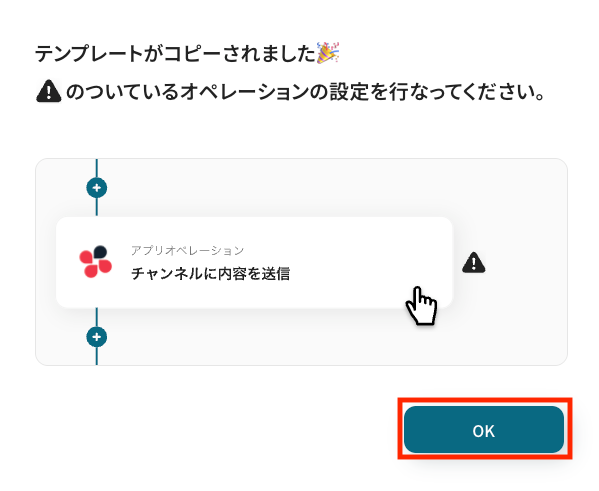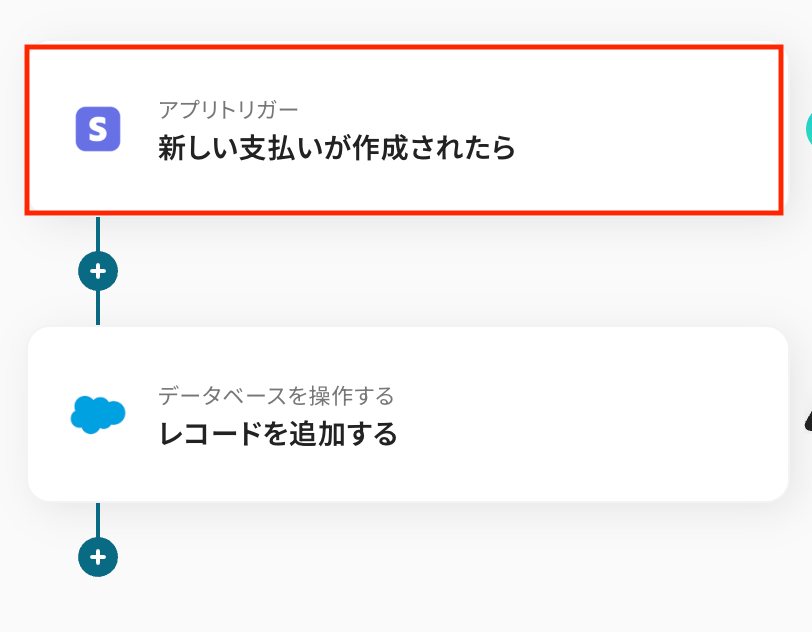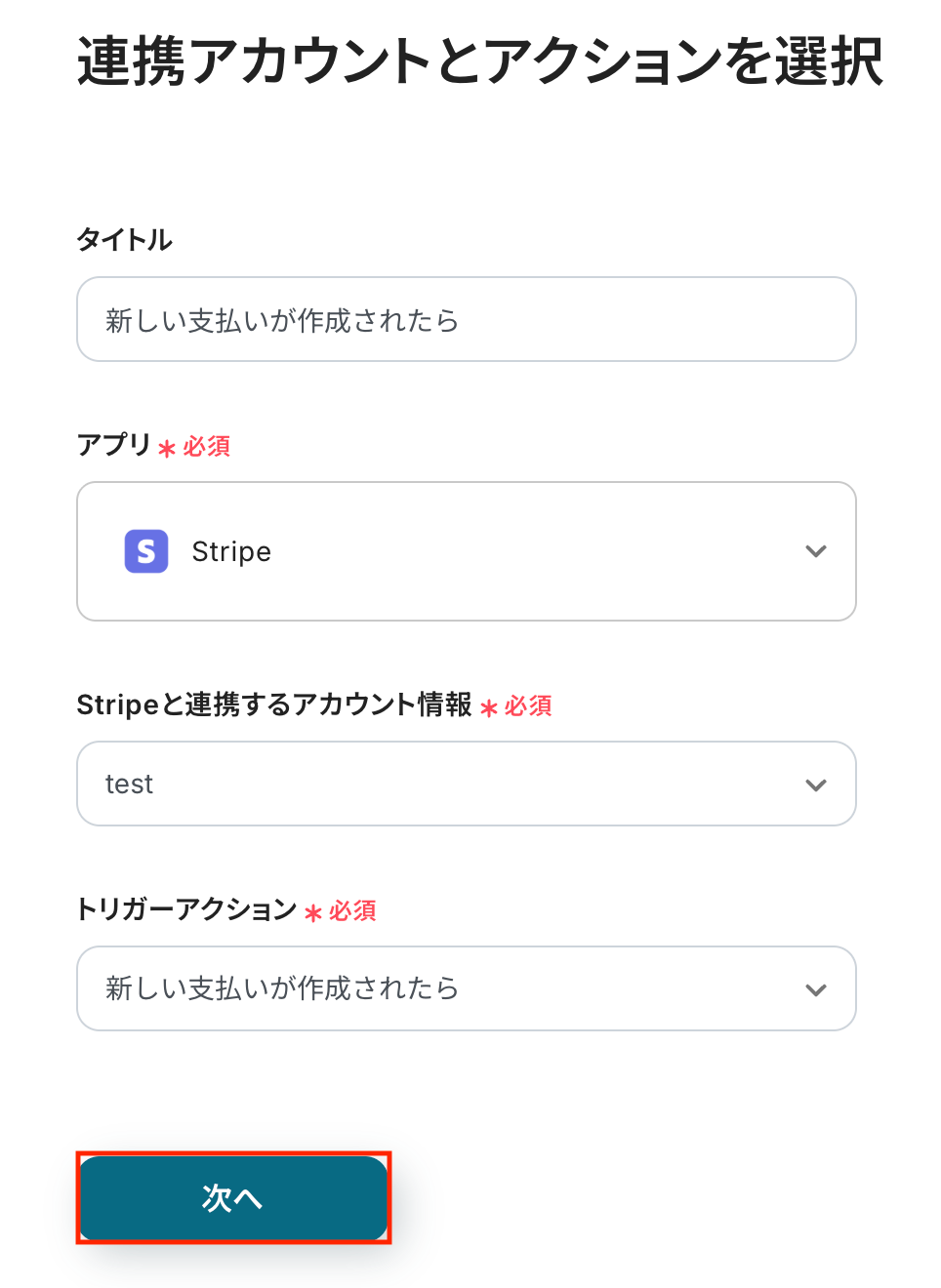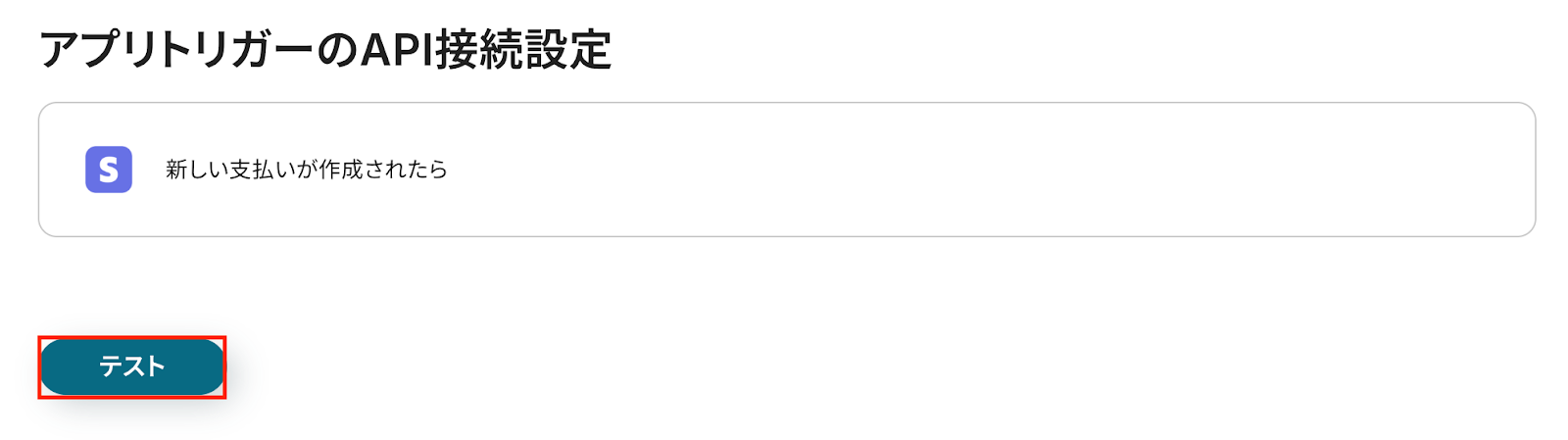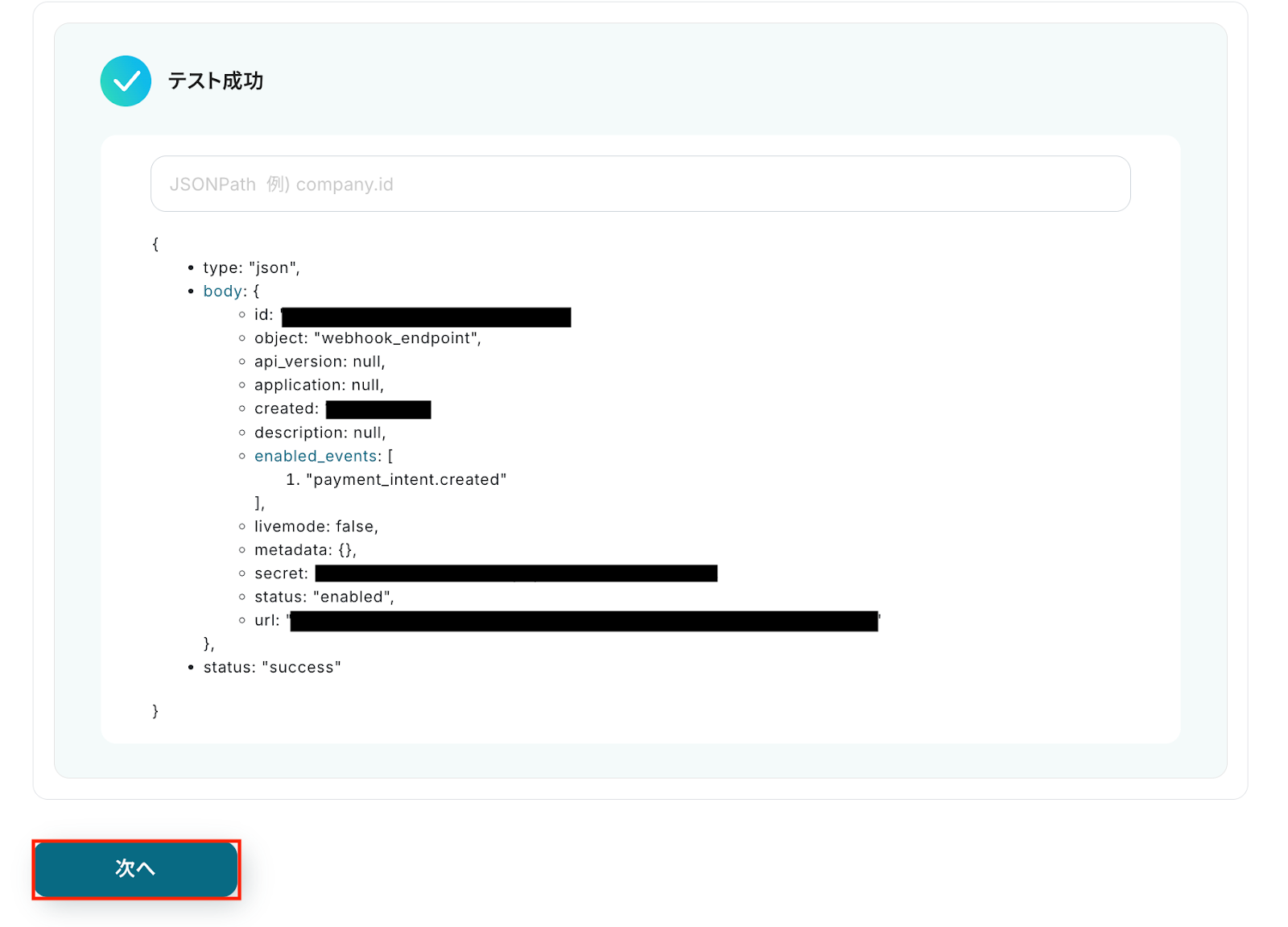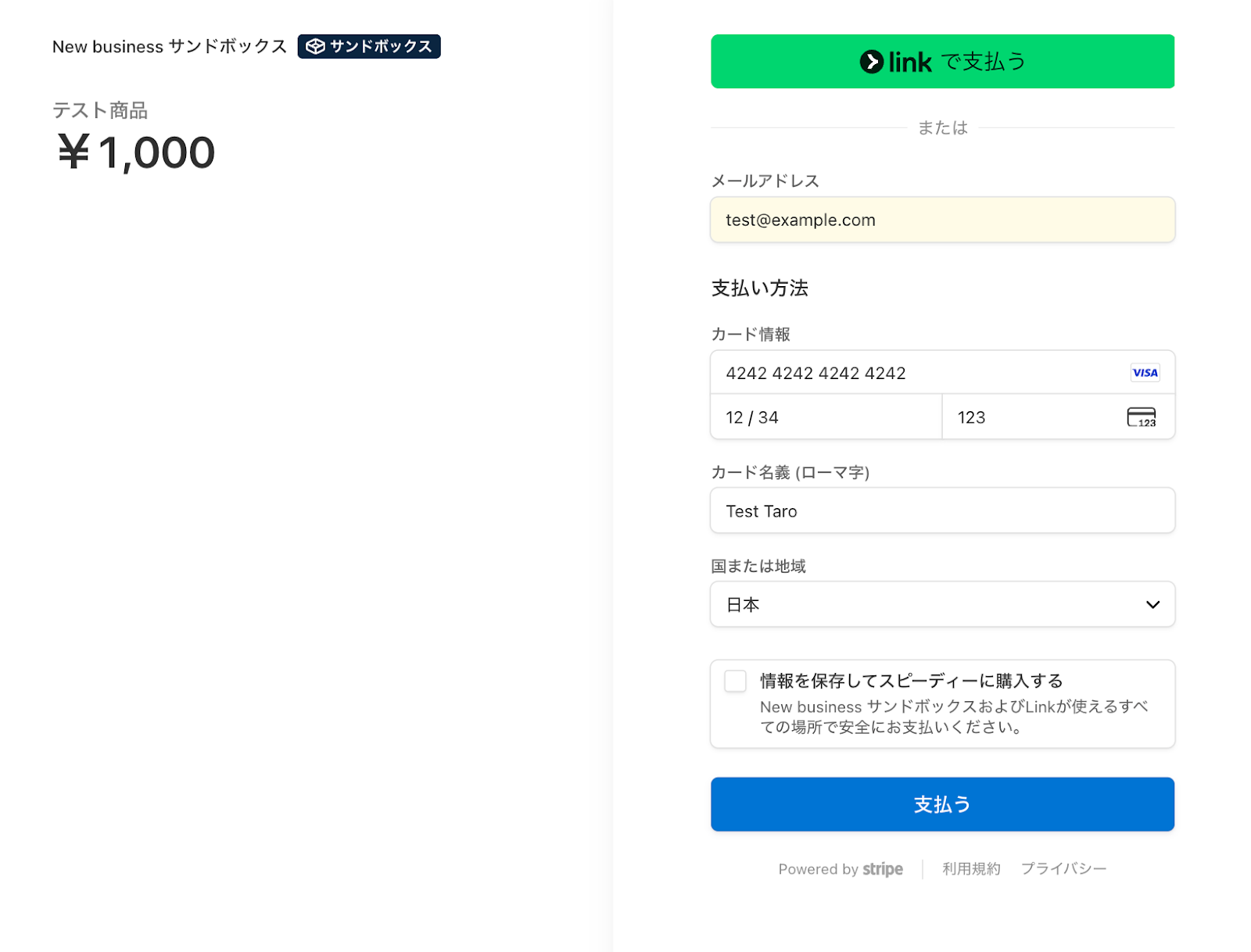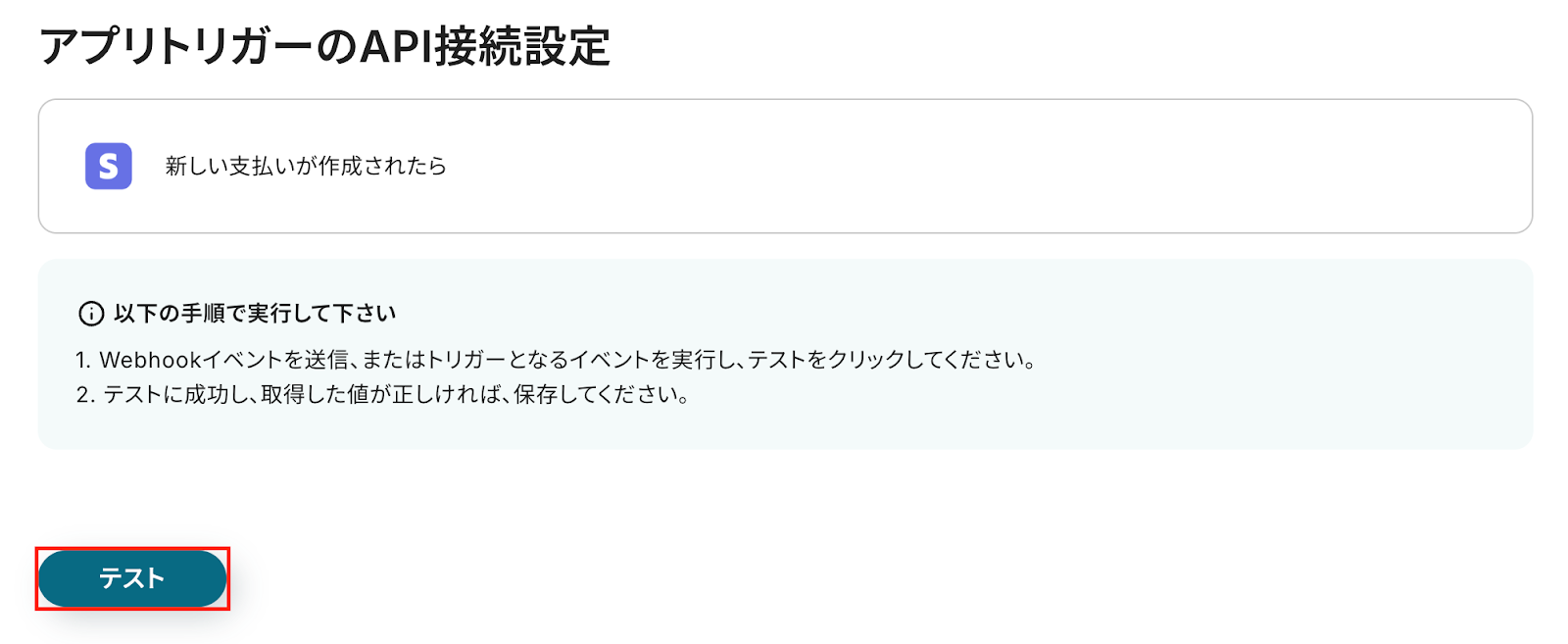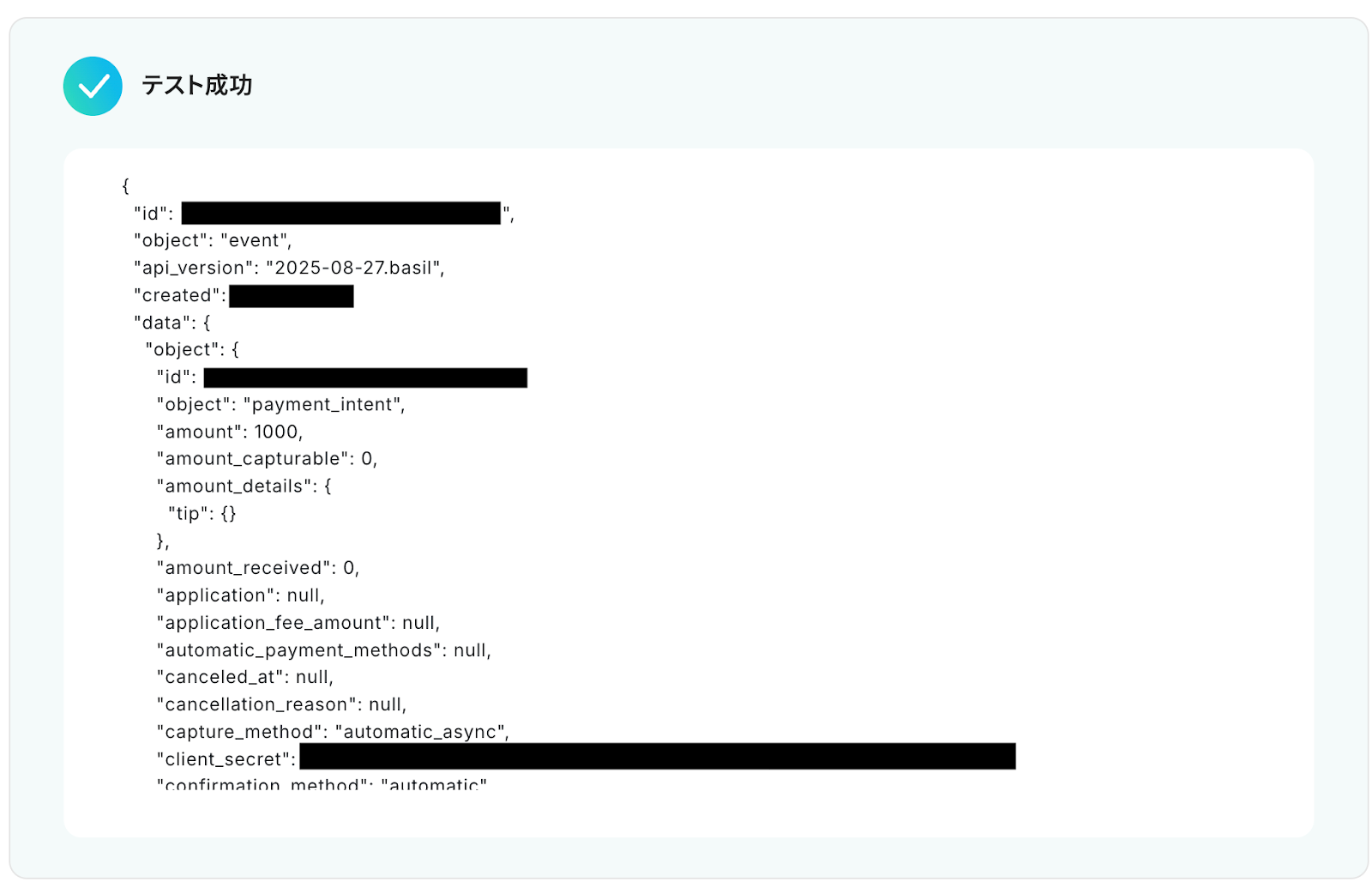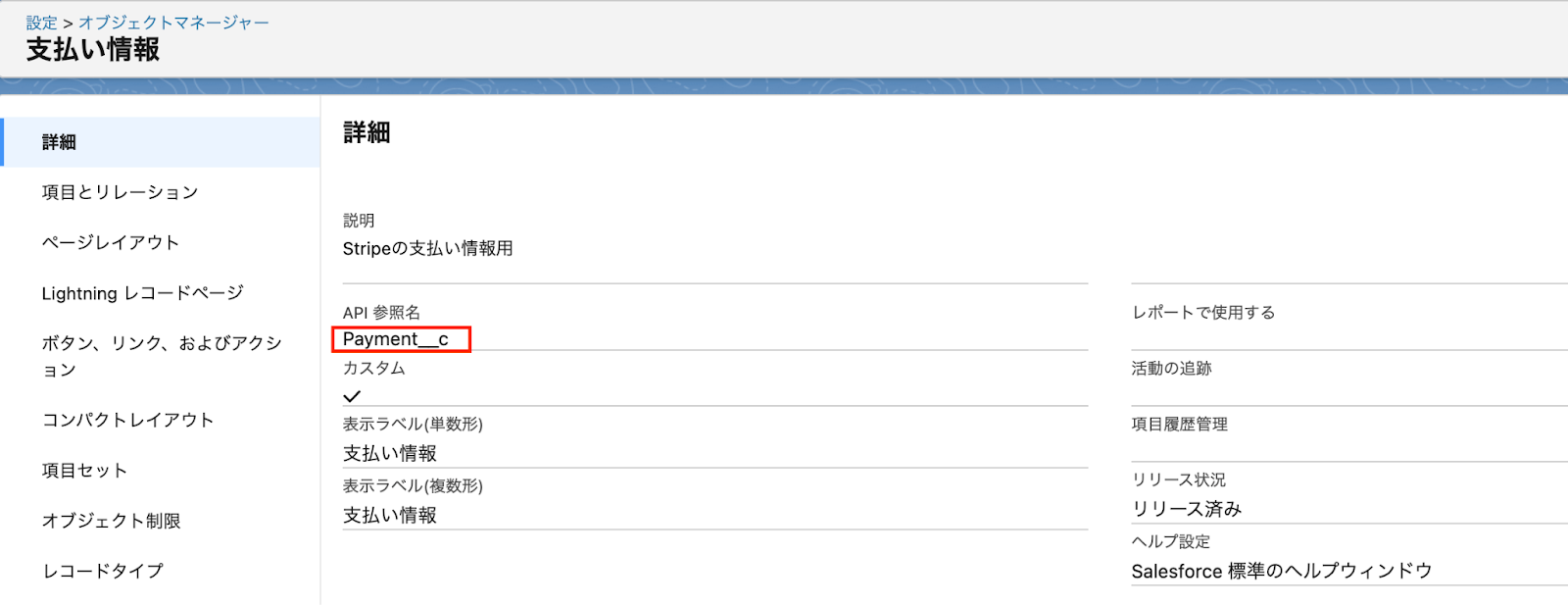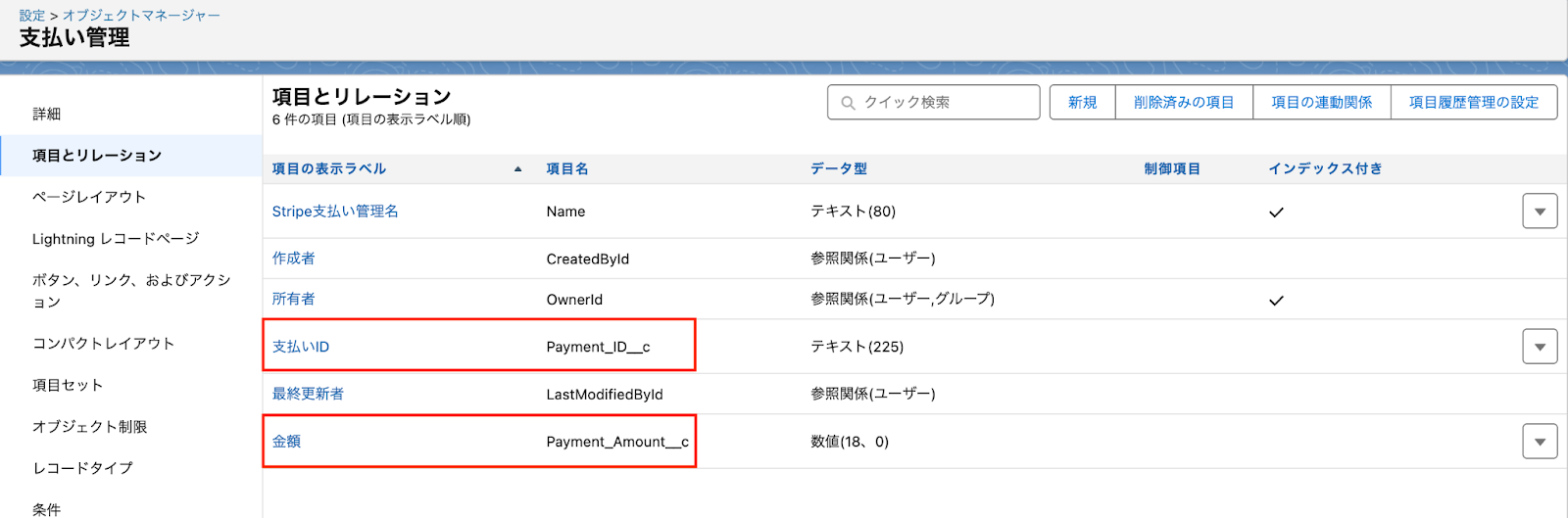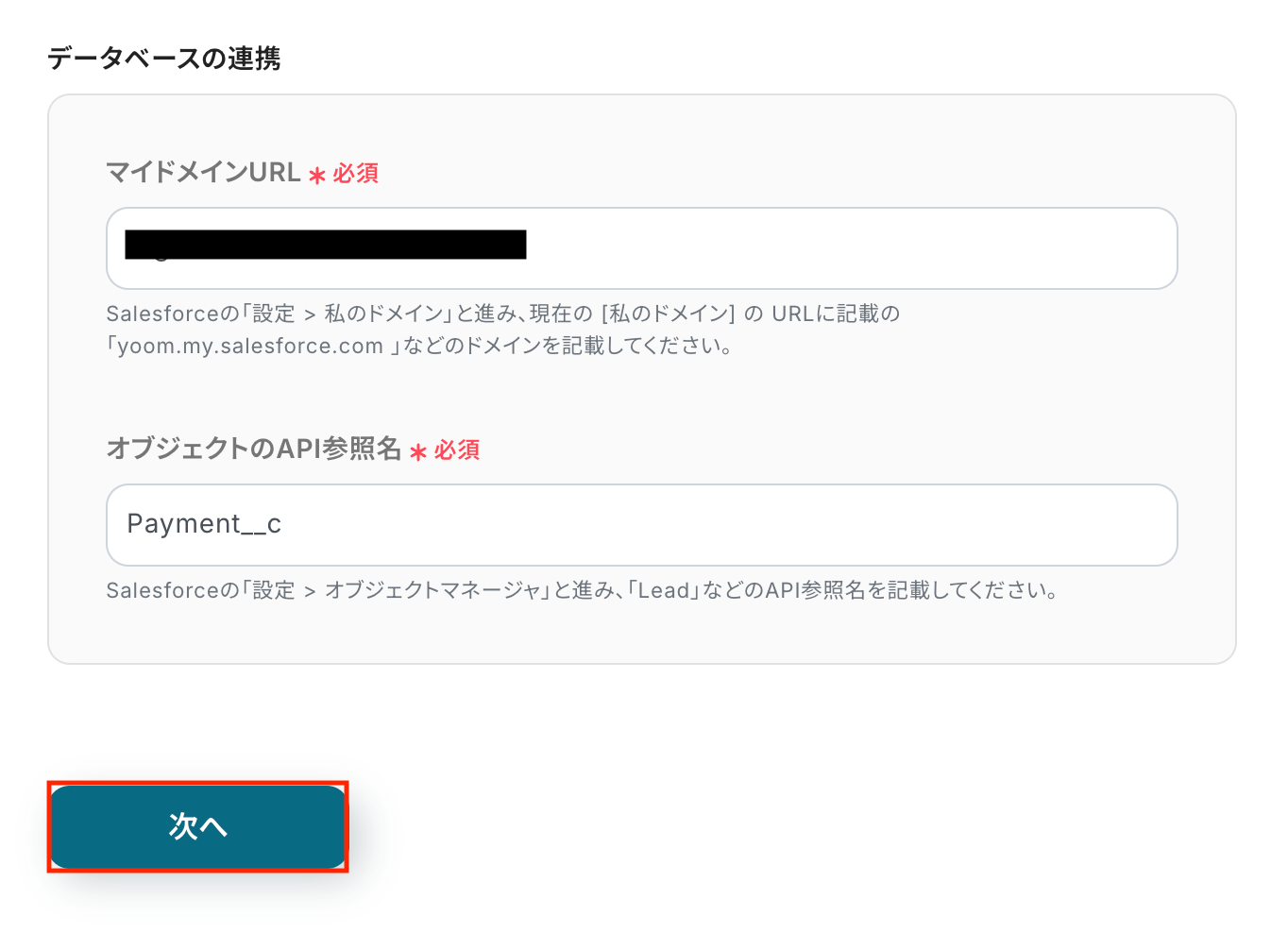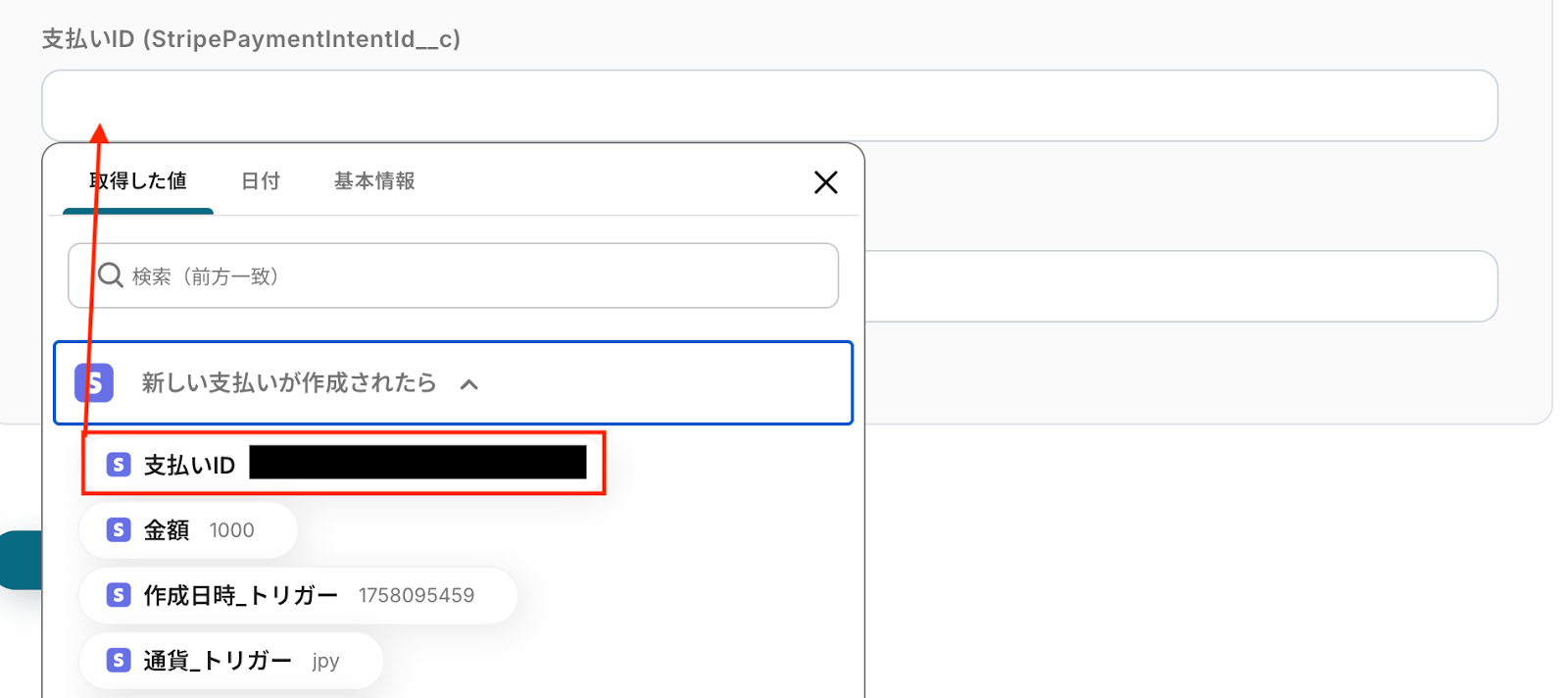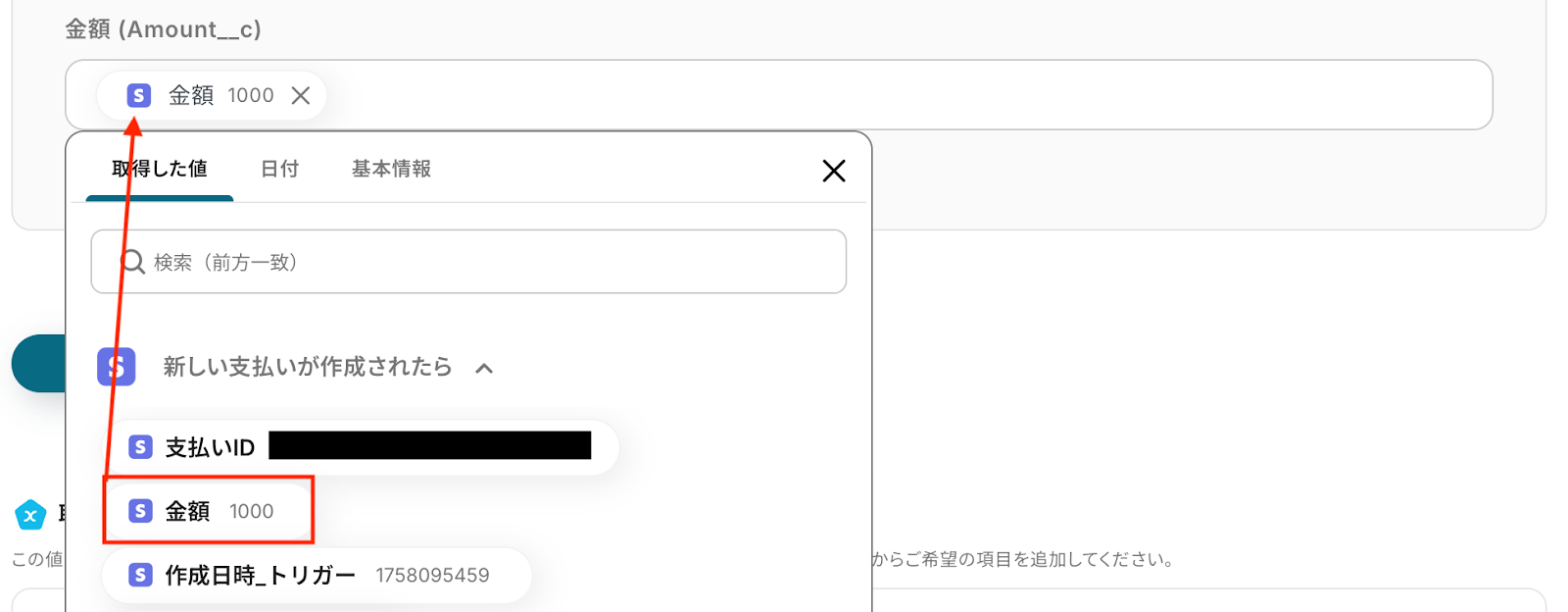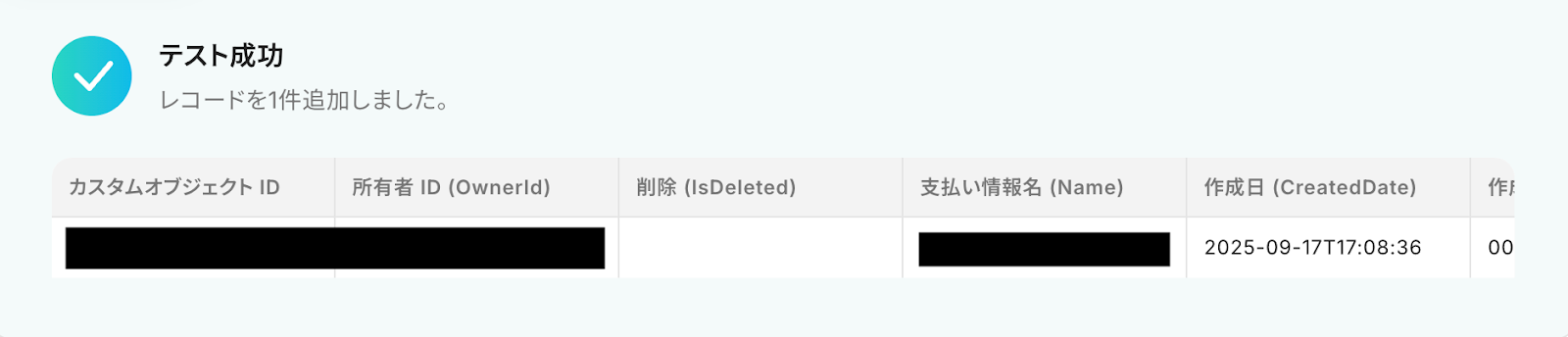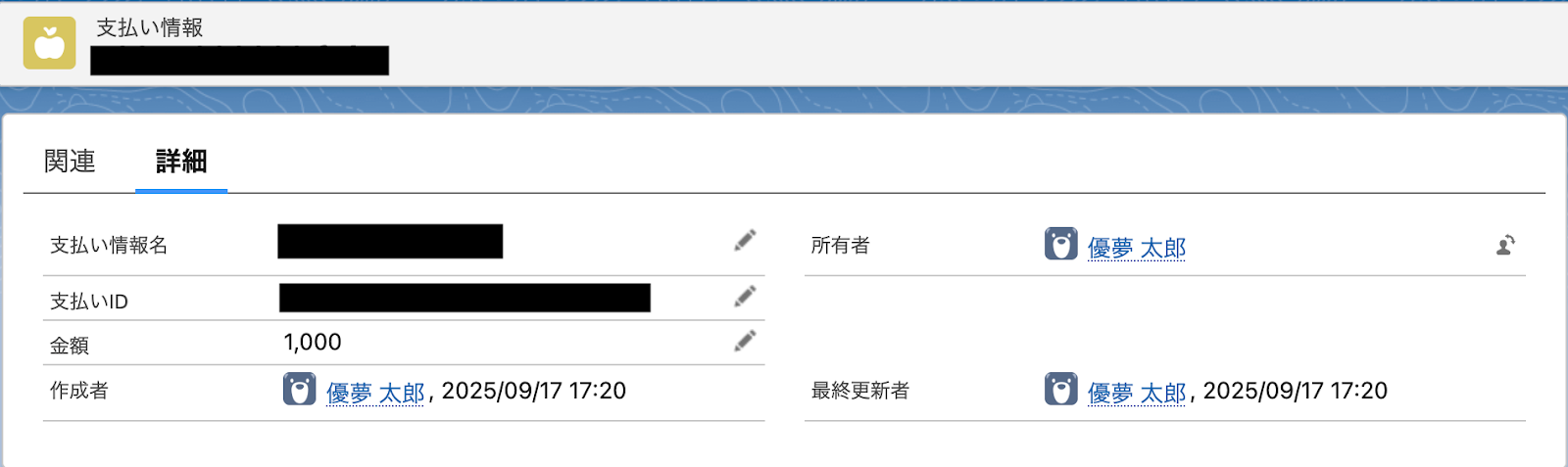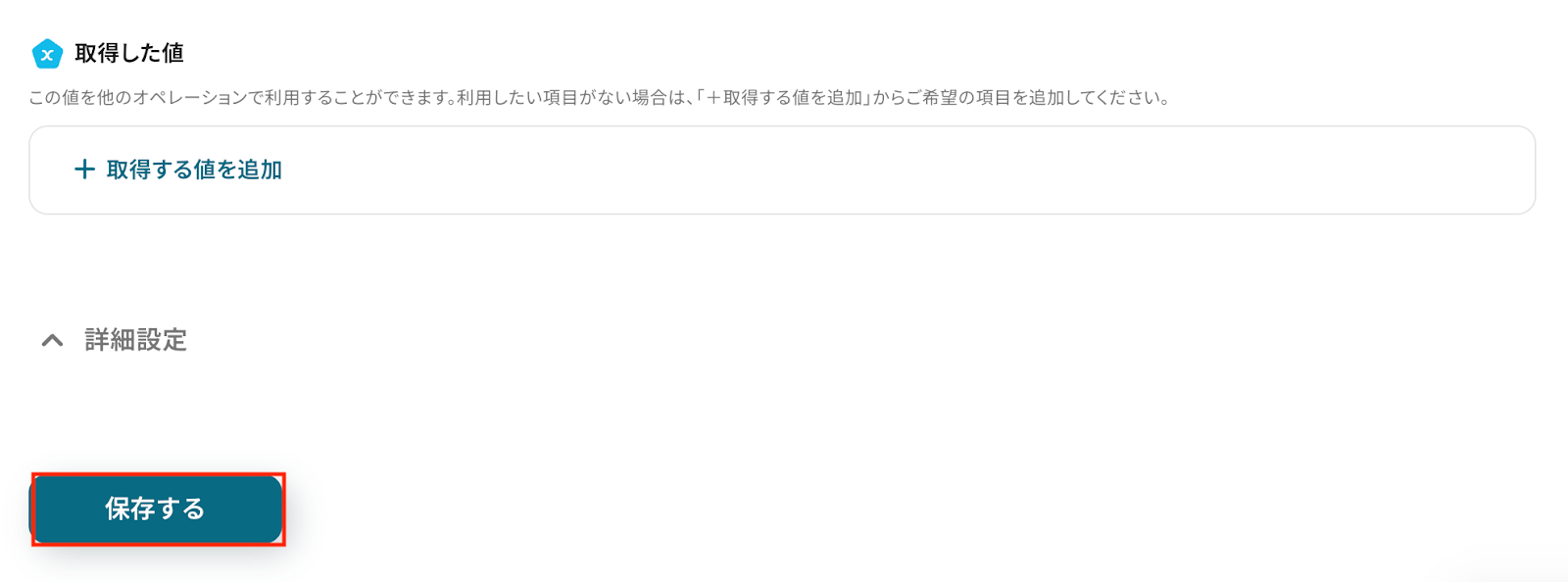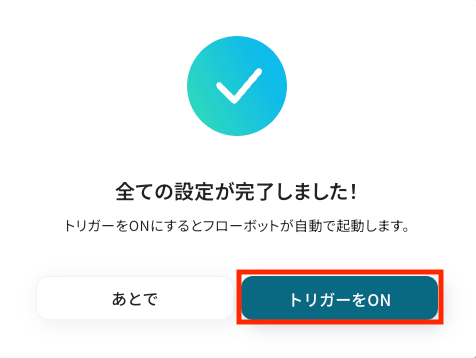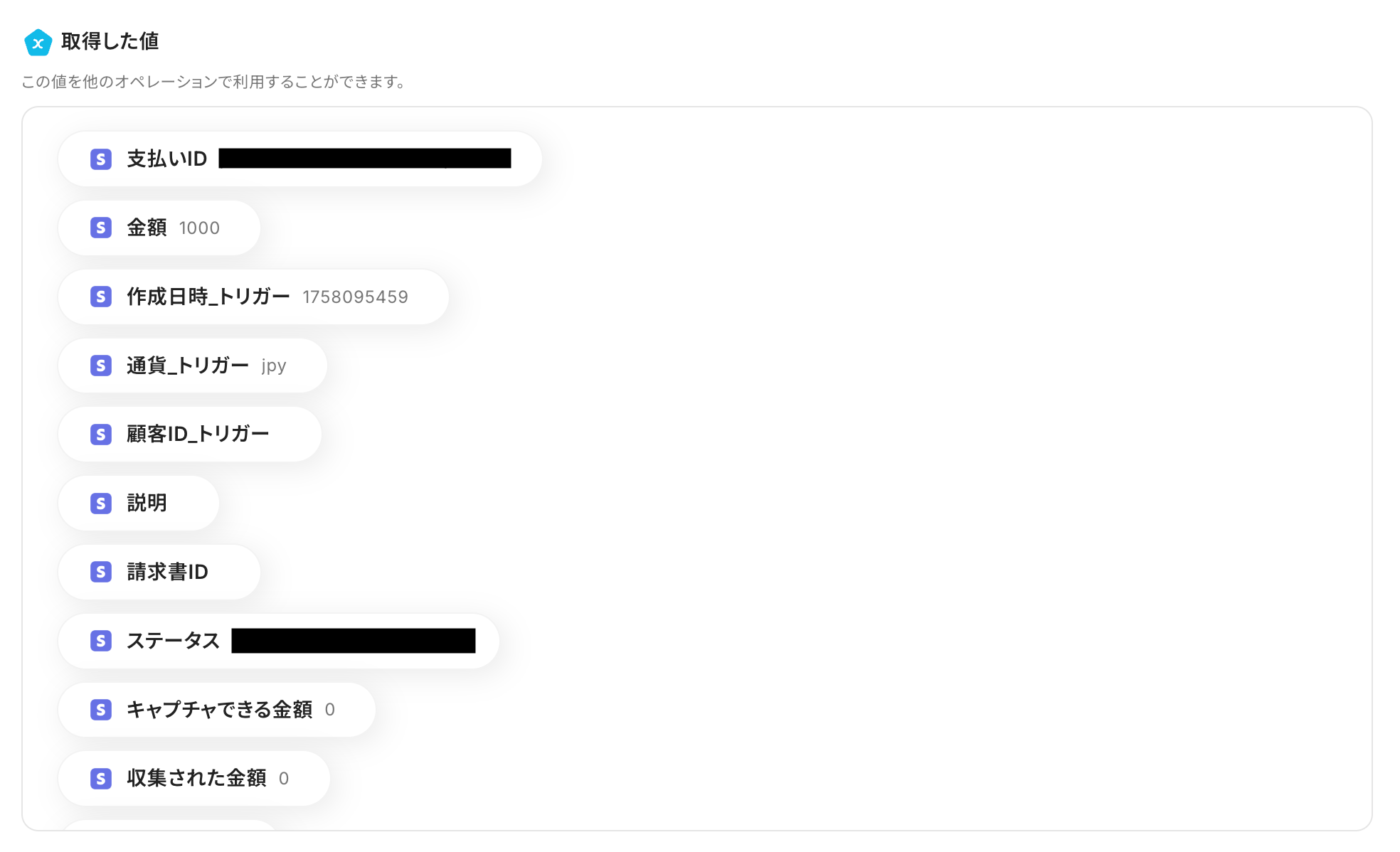Stripeで新しい支払いが作成されたら、Salesforceにレコードを追加する
試してみる
■概要
オンライン決済サービスStripeでの支払いが発生するたびに、その情報を顧客管理システムSalesforceへ手作業で入力する業務に手間を感じていませんか。このワークフローを活用することで、StripeとSalesforceを連携させ、支払いが確認された際に自動でSalesforceにレコードを追加する処理を自動化できます。これにより、データ入力の手間を省き、迅速かつ正確な顧客情報の管理を実現します。
■このテンプレートをおすすめする方
・Stripeでの決済情報をSalesforceに手作業で転記している経理や営業担当者の方
・SalesforceとStripeを連携させ、顧客の支払い状況をスムーズに管理したいと考えている方
・手作業によるデータ入力のミスや反映漏れをなくし、業務の正確性を高めたい方
■注意事項
・Stripe、SalesforceのそれぞれとYoomを連携してください。
・【Salesforce・Stripe】はチームプラン・サクセスプランでのみご利用いただけるアプリとなっております。フリープラン・ミニプランの場合は設定しているフローボットのオペレーションやデータコネクトはエラーとなりますので、ご注意ください。
・チームプランやサクセスプランなどの有料プランは、2週間の無料トライアルを行うことが可能です。無料トライアル中には制限対象のアプリを使用することができます。
「Stripeで発生した支払情報をSalesforceに手入力するのが面倒…」
「顧客データはSalesforceで管理しているけど、Stripeの情報と紐付けるのに手間がかかる…」
このように、StripeとSalesforceの間での手作業によるデータ連携に、非効率さや課題を感じていませんか?
もし、Stripeで新しい支払いが発生した際に、その情報を自動的にSalesforceのレコードとして追加・更新する仕組みがあれば、こうした日々の反復作業から解放されるでしょう。
また、入力ミスによる手戻りの心配も減り、より戦略的な営業活動や顧客分析に時間を使えるかもしれません。
今回ご紹介する自動化の設定は、プログラミングなどの専門知識がなくても簡単に設定できます。
ぜひこの機会に導入して、日々の業務をさらに効率化させましょう!
とにかく早く試したい方へ
YoomにはStripeとSalesforceを連携するためのテンプレートが用意されています。
今すぐ試したい方は以下よりバナーをクリックしてスタートしましょう!
Stripeで新しい支払いが作成されたら、Salesforceにレコードを追加する
試してみる
■概要
オンライン決済サービスStripeでの支払いが発生するたびに、その情報を顧客管理システムSalesforceへ手作業で入力する業務に手間を感じていませんか。このワークフローを活用することで、StripeとSalesforceを連携させ、支払いが確認された際に自動でSalesforceにレコードを追加する処理を自動化できます。これにより、データ入力の手間を省き、迅速かつ正確な顧客情報の管理を実現します。
■このテンプレートをおすすめする方
・Stripeでの決済情報をSalesforceに手作業で転記している経理や営業担当者の方
・SalesforceとStripeを連携させ、顧客の支払い状況をスムーズに管理したいと考えている方
・手作業によるデータ入力のミスや反映漏れをなくし、業務の正確性を高めたい方
■注意事項
・Stripe、SalesforceのそれぞれとYoomを連携してください。
・【Salesforce・Stripe】はチームプラン・サクセスプランでのみご利用いただけるアプリとなっております。フリープラン・ミニプランの場合は設定しているフローボットのオペレーションやデータコネクトはエラーとなりますので、ご注意ください。
・チームプランやサクセスプランなどの有料プランは、2週間の無料トライアルを行うことが可能です。無料トライアル中には制限対象のアプリを使用することができます。
StripeとSalesforceを連携してできること
StripeとSalesforceのAPIを連携させれば、支払い情報を手動で入力することなく、Salesforceの顧客データと自動で紐付けることが可能になります。
これにより、入力の手間やミスが削減されるだけでなく、素早く正確な顧客情報を把握できるようになるでしょう。
ここでは具体的な自動化の例をいくつかご紹介します。
気になる内容があれば、ぜひクリックしてみてください!
Stripeで新しい支払いが作成されたら、Salesforceにレコードを追加する
Stripeで新しい支払いが発生したことをトリガーに、支払い情報や顧客情報をSalesforceのレコードとして自動で追加する連携です。
これまで手作業で行っていたデータ入力が減り、支払い情報と顧客情報が迅速に同期されるため、営業担当者は最新の状況を把握できます。
Stripeで新しい支払いが作成されたら、Salesforceにレコードを追加する
試してみる
■概要
オンライン決済サービスStripeでの支払いが発生するたびに、その情報を顧客管理システムSalesforceへ手作業で入力する業務に手間を感じていませんか。このワークフローを活用することで、StripeとSalesforceを連携させ、支払いが確認された際に自動でSalesforceにレコードを追加する処理を自動化できます。これにより、データ入力の手間を省き、迅速かつ正確な顧客情報の管理を実現します。
■このテンプレートをおすすめする方
・Stripeでの決済情報をSalesforceに手作業で転記している経理や営業担当者の方
・SalesforceとStripeを連携させ、顧客の支払い状況をスムーズに管理したいと考えている方
・手作業によるデータ入力のミスや反映漏れをなくし、業務の正確性を高めたい方
■注意事項
・Stripe、SalesforceのそれぞれとYoomを連携してください。
・【Salesforce・Stripe】はチームプラン・サクセスプランでのみご利用いただけるアプリとなっております。フリープラン・ミニプランの場合は設定しているフローボットのオペレーションやデータコネクトはエラーとなりますので、ご注意ください。
・チームプランやサクセスプランなどの有料プランは、2週間の無料トライアルを行うことが可能です。無料トライアル中には制限対象のアプリを使用することができます。
Stripeで特定条件の新しい支払いが作成されたら、Salesforceにレコードを追加する
「特定のプランの支払い」や「特定の金額以上」など、あらかじめ設定した条件に合致するStripeの支払い情報のみを抽出し、Salesforceにレコードを追加する連携です。
この条件分岐の処理を含む連携を活用することで、VIP顧客やアップセル対象の顧客などを自動で判別し、優先的にフォローアップする体制を構築できます。
Stripeで特定条件の新しい支払いが作成されたら、Salesforceにレコードを追加する
試してみる
■概要
Stripeでの決済発生後、Salesforceへ手作業で情報を転記する業務に手間を感じていませんか。この作業はミスが発生しやすく、顧客管理における重要な課題の一つです。このワークフローを活用すれば、StripeとSalesforceを連携させ、特定の支払いが発生した際に自動でSalesforceへレコードを追加できます。手作業によるデータ入力の手間を省き、正確な顧客情報管理を実現します。
■このテンプレートをおすすめする方
・Stripeの決済情報を都度Salesforceに手入力している営業・経理担当者の方
・SalesforceとStripe間のデータ連携を自動化し、作業の効率化を図りたい方
・手作業による入力ミスを防ぎ、顧客データの一元管理を実現したいマネージャーの方
■注意事項
・Stripe、SalesforceのそれぞれとYoomを連携してください。
・【Salesforce・Stripe】はチームプラン・サクセスプランでのみご利用いただけるアプリとなっております。フリープラン・ミニプランの場合は設定しているフローボットのオペレーションやデータコネクトはエラーとなりますので、ご注意ください。
・チームプランやサクセスプランなどの有料プランは、2週間の無料トライアルを行うことが可能です。無料トライアル中には制限対象のアプリを使用することができます。
・分岐はミニプラン以上のプランでご利用いただける機能(オペレーション)となっております。フリープランの場合は設定しているフローボットのオペレーションはエラーとなりますので、ご注意ください。
・ミニプランなどの有料プランは、2週間の無料トライアルを行うことが可能です。無料トライアル中には制限対象のアプリや機能(オペレーション)を使用することができます。
StripeとSalesforceの連携フローを作ってみよう
それでは、さっそく実際にStripeとSalesforceを連携したフローを作成してみましょう!
今回はYoomを使用して、ノーコードでStripeとSalesforceの連携を進めていきます。
もしまだYoomのアカウントをお持ちでない場合は、こちらの登録フォームからアカウントを発行しておきましょう。
※今回連携するアプリの公式サイト:Stripe/Salesforce
[Yoomとは]
フローの作成方法
今回は「Stripeで新しい支払いが作成されたら、Salesforceにレコードを追加する」フローを作成していきます!
作成の流れは大きく分けて以下です。
- StripeとSalesforceをマイアプリ連携
- 該当のテンプレートをコピー
- Stripeのトリガー設定およびSalesforceのアクション設定
- トリガーをONにし、フローが起動するかを確認
Stripeで新しい支払いが作成されたら、Salesforceにレコードを追加する
試してみる
■概要
オンライン決済サービスStripeでの支払いが発生するたびに、その情報を顧客管理システムSalesforceへ手作業で入力する業務に手間を感じていませんか。このワークフローを活用することで、StripeとSalesforceを連携させ、支払いが確認された際に自動でSalesforceにレコードを追加する処理を自動化できます。これにより、データ入力の手間を省き、迅速かつ正確な顧客情報の管理を実現します。
■このテンプレートをおすすめする方
・Stripeでの決済情報をSalesforceに手作業で転記している経理や営業担当者の方
・SalesforceとStripeを連携させ、顧客の支払い状況をスムーズに管理したいと考えている方
・手作業によるデータ入力のミスや反映漏れをなくし、業務の正確性を高めたい方
■注意事項
・Stripe、SalesforceのそれぞれとYoomを連携してください。
・【Salesforce・Stripe】はチームプラン・サクセスプランでのみご利用いただけるアプリとなっております。フリープラン・ミニプランの場合は設定しているフローボットのオペレーションやデータコネクトはエラーとなりますので、ご注意ください。
・チームプランやサクセスプランなどの有料プランは、2週間の無料トライアルを行うことが可能です。無料トライアル中には制限対象のアプリを使用することができます。
ステップ1: StripeとSalesforceをマイアプリ連携
StripeとYoomのマイアプリ登録
以下の手順をご参照ください。
※Stripeは、チームプラン・サクセスプランでのみご利用いただけるアプリです。
フリープランやミニプランで使うと、フローボットのオペレーションやデータコネクトがエラーになってしまうのでご注意ください。
有料プラン(チームプラン・サクセスプラン)には2週間の無料トライアルがあります。
トライアル期間中なら、普段は制限されているStripeも問題なくお試しいただけます。ぜひこの機会にいろいろと体験してみてくださいね。
SalesforceとYoomのマイアプリ登録
以下の手順をご参照ください。
※Salesforceは、チームプラン・サクセスプランでのみご利用いただけるアプリです。
フリープランやミニプランで使うと、フローボットのオペレーションやデータコネクトがエラーになってしまうのでご注意ください。
有料プラン(チームプラン・サクセスプラン)には2週間の無料トライアルがあります。
トライアル期間中なら、普段は制限されているSalesforceも問題なくお試しいただけます。ぜひこの機会にいろいろと体験してみてくださいね。
以上でマイアプリ登録は完了です!
ステップ2: 該当のテンプレートをコピー
ここからいよいよフローの作成に入ります。
簡単に設定できるようテンプレートを用意しているので、まずはこちらをコピーしましょう。
Yoomにログイン後、以下バナーの「試してみる」をクリックしてください。
Stripeで新しい支払いが作成されたら、Salesforceにレコードを追加する
試してみる
■概要
オンライン決済サービスStripeでの支払いが発生するたびに、その情報を顧客管理システムSalesforceへ手作業で入力する業務に手間を感じていませんか。このワークフローを活用することで、StripeとSalesforceを連携させ、支払いが確認された際に自動でSalesforceにレコードを追加する処理を自動化できます。これにより、データ入力の手間を省き、迅速かつ正確な顧客情報の管理を実現します。
■このテンプレートをおすすめする方
・Stripeでの決済情報をSalesforceに手作業で転記している経理や営業担当者の方
・SalesforceとStripeを連携させ、顧客の支払い状況をスムーズに管理したいと考えている方
・手作業によるデータ入力のミスや反映漏れをなくし、業務の正確性を高めたい方
■注意事項
・Stripe、SalesforceのそれぞれとYoomを連携してください。
・【Salesforce・Stripe】はチームプラン・サクセスプランでのみご利用いただけるアプリとなっております。フリープラン・ミニプランの場合は設定しているフローボットのオペレーションやデータコネクトはエラーとなりますので、ご注意ください。
・チームプランやサクセスプランなどの有料プランは、2週間の無料トライアルを行うことが可能です。無料トライアル中には制限対象のアプリを使用することができます。
テンプレートがコピーされると、以下のような画面が表示されますので、「OK」をクリックして設定を進めましょう。
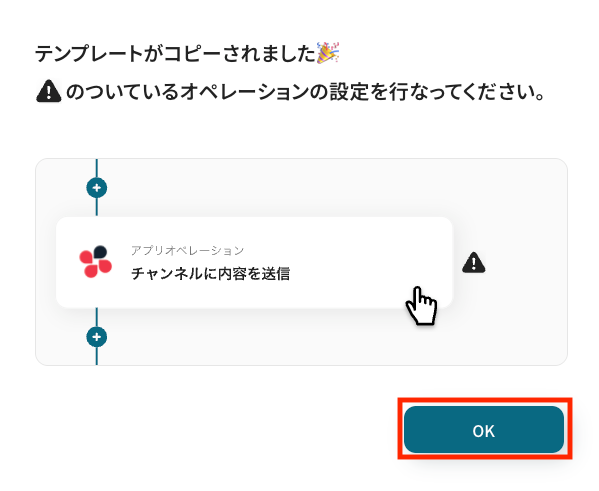
ステップ3: Stripeのトリガー設定
「新しい支払いが作成されたら」をクリックします。
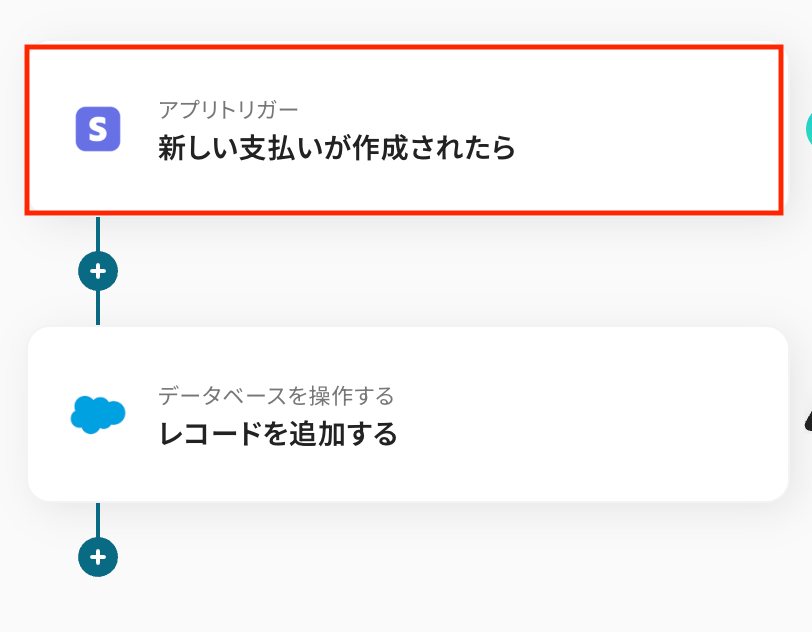
タイトルは任意で変更できます。
アプリとアクションはあらかじめ設定されているため、そのまま内容を確認してください。
Stripeと連携するアカウント情報に問題がなければ、「次へ」をクリックします。
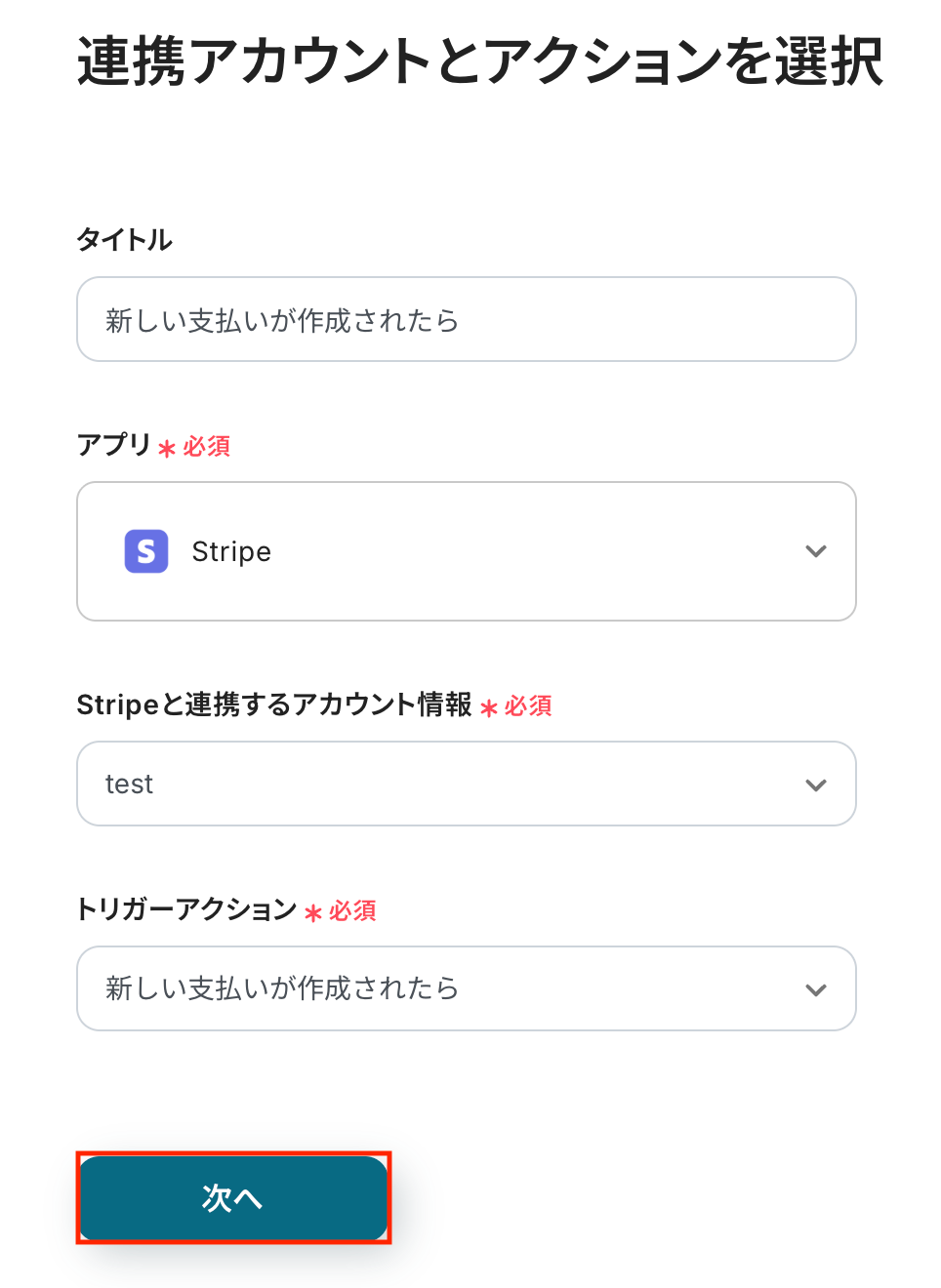
StripeでWebhook連携を開始するため、まずは接続確認を行います。
「テスト」をクリックして、YoomがStripeからWebhookを正しく受け取れるか確認しましょう。
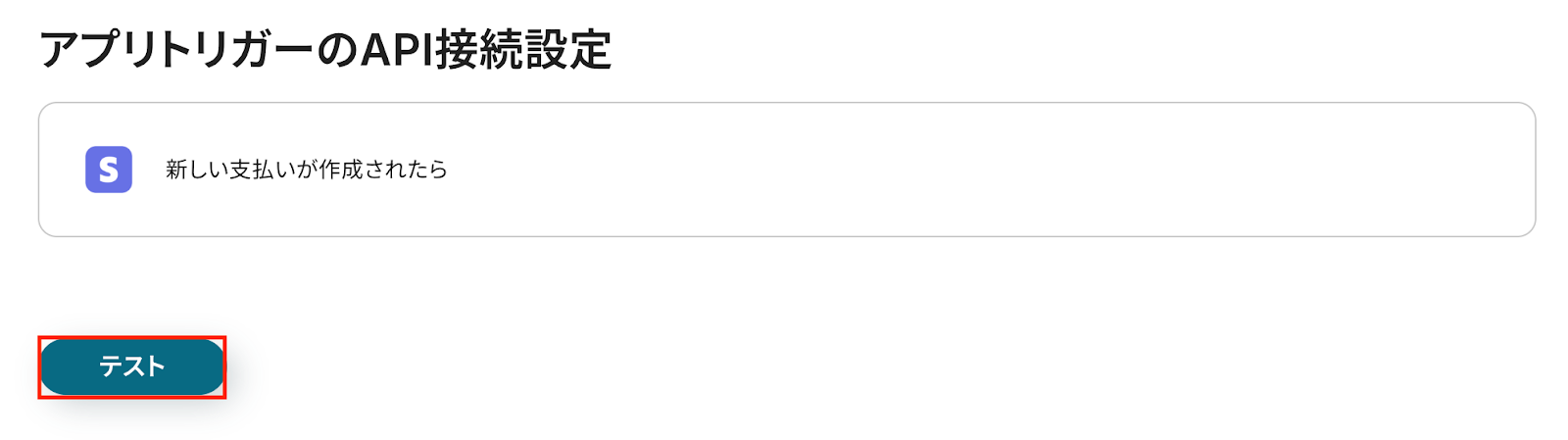
StripeとYoomのWebhook接続に問題なければ、以下のように「テスト成功」のメッセージが表示されます。
確認できたら「次へ」をクリックしましょう。
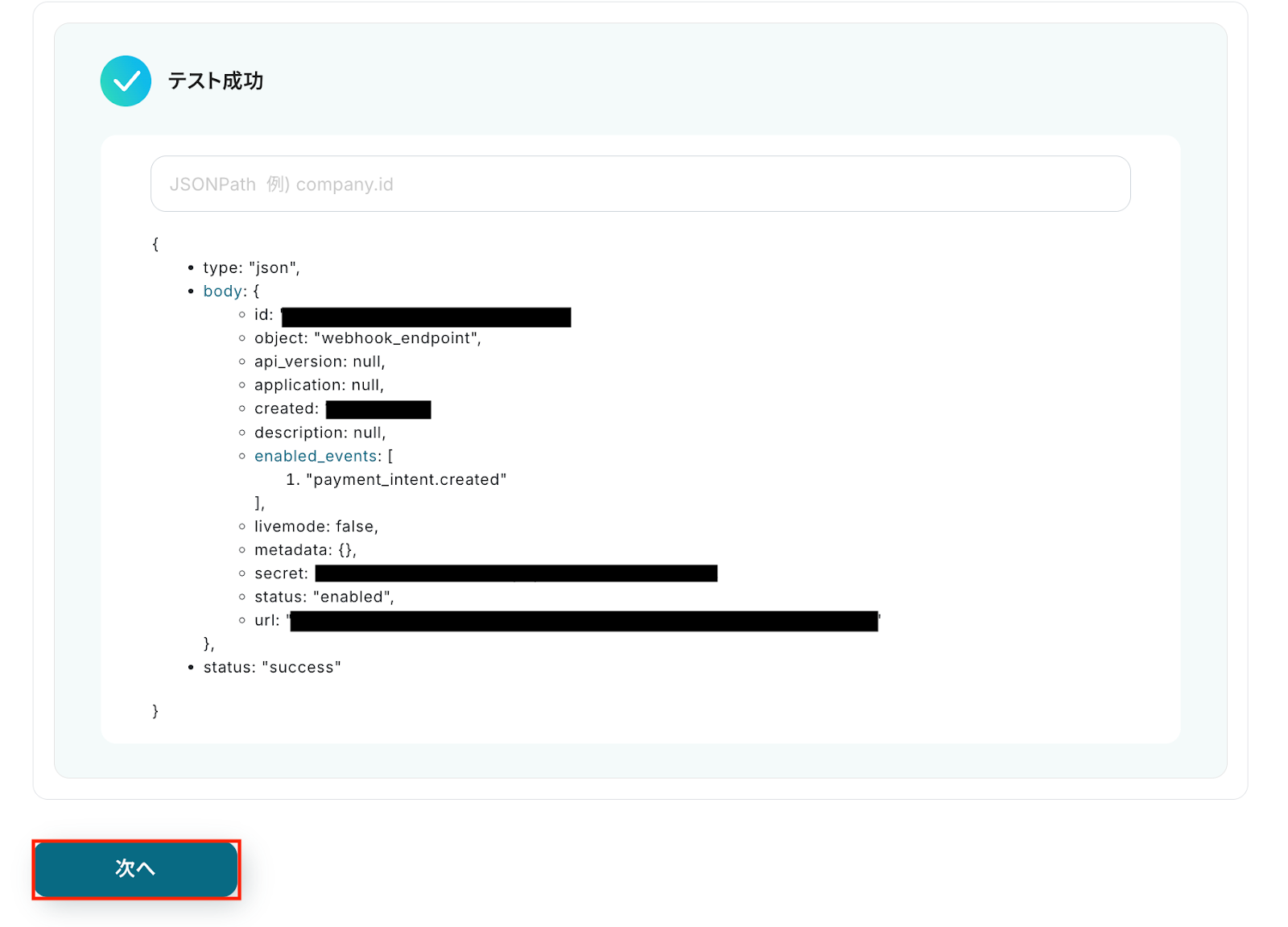
接続確認ができたら、次は実際にWebhookを起動させるための事前準備を行います。
テスト用に、Stripeで新しい支払いを作成しておきましょう。
今回は以下の内容で作成しました。
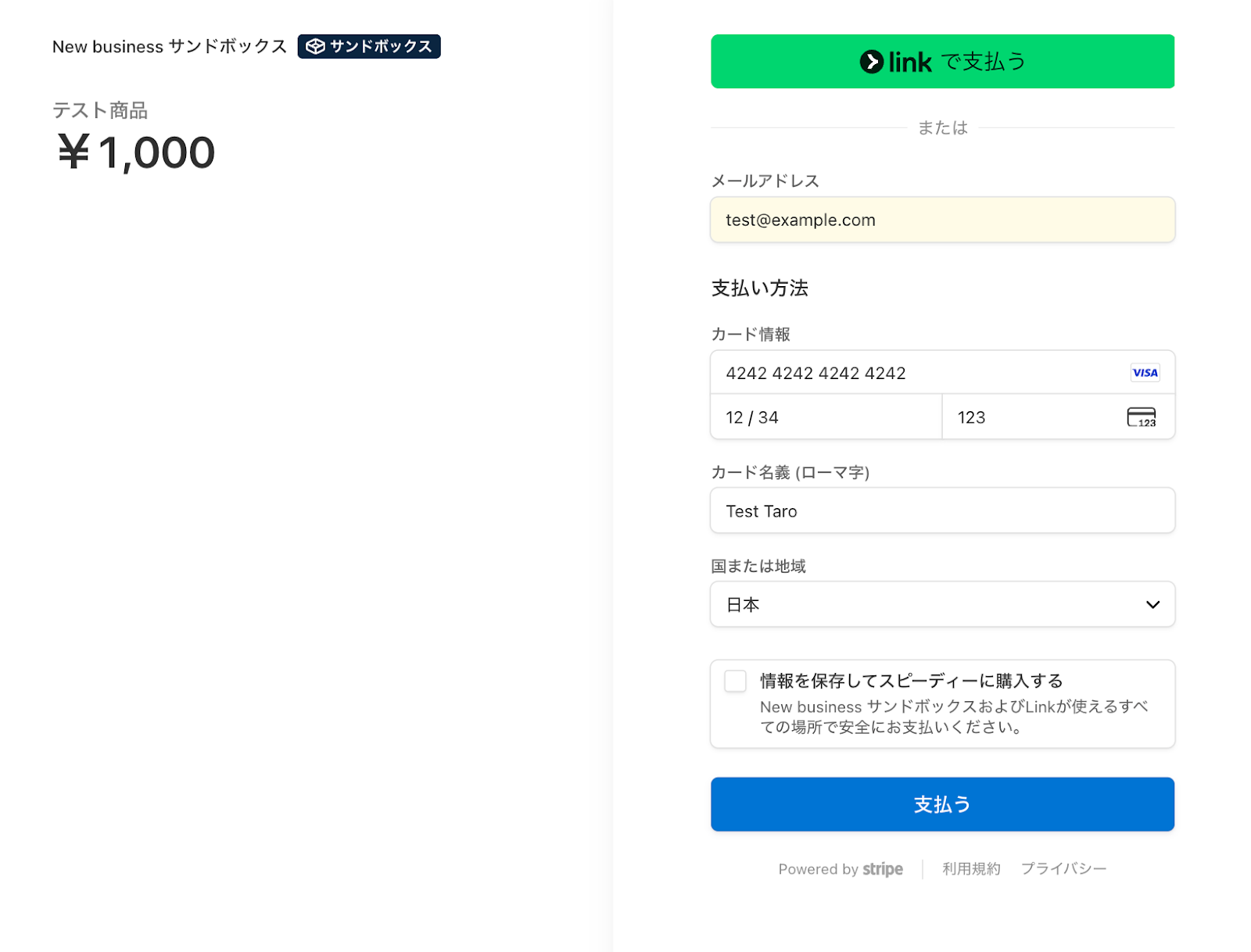
Yoomの操作画面に戻ります。
Stripeで新しい支払いが作成されるとその情報が事前に設定したWebhook URLに送信され、Yoomがそのイベントをトリガーとして自動処理を開始します。
先ほど作成した支払いが正しく受信されるかを確認するために、「テスト」をクリックします。
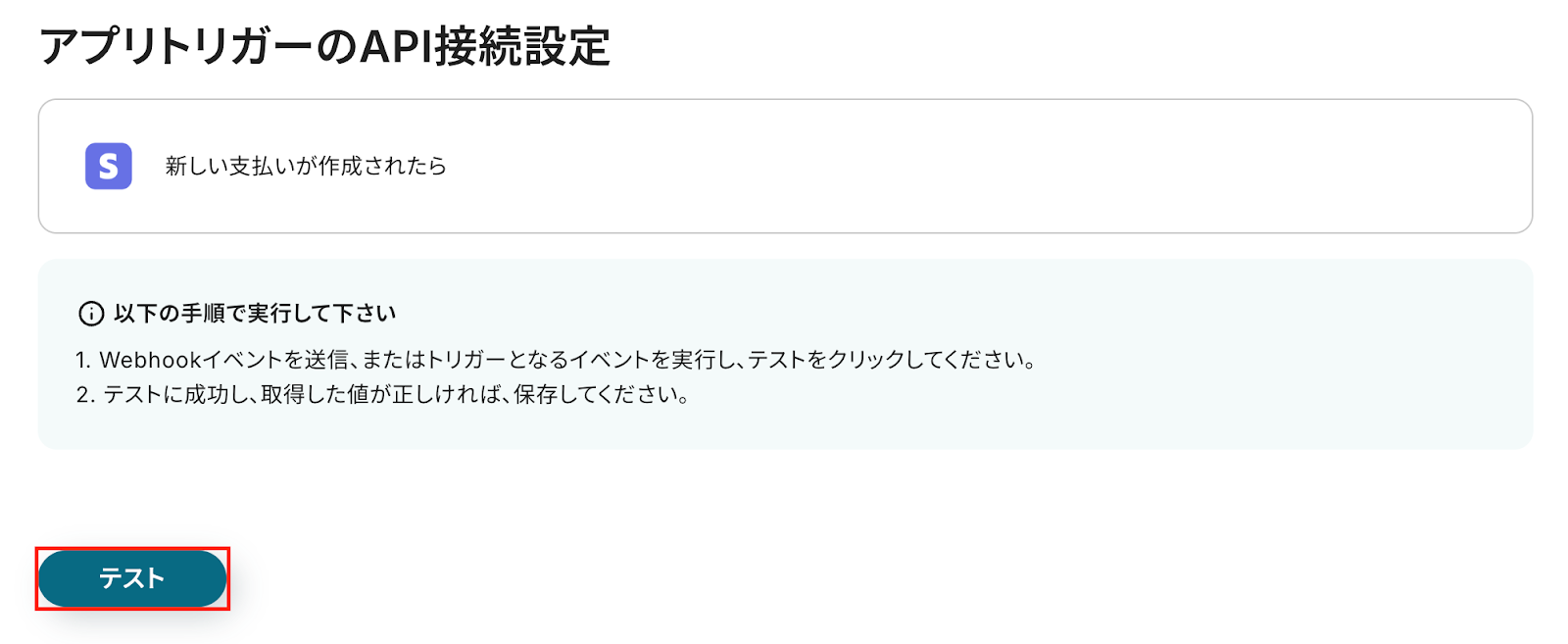
テストに成功すると、Stripeに作成された新しい支払いに関する情報が一覧で表示されます。
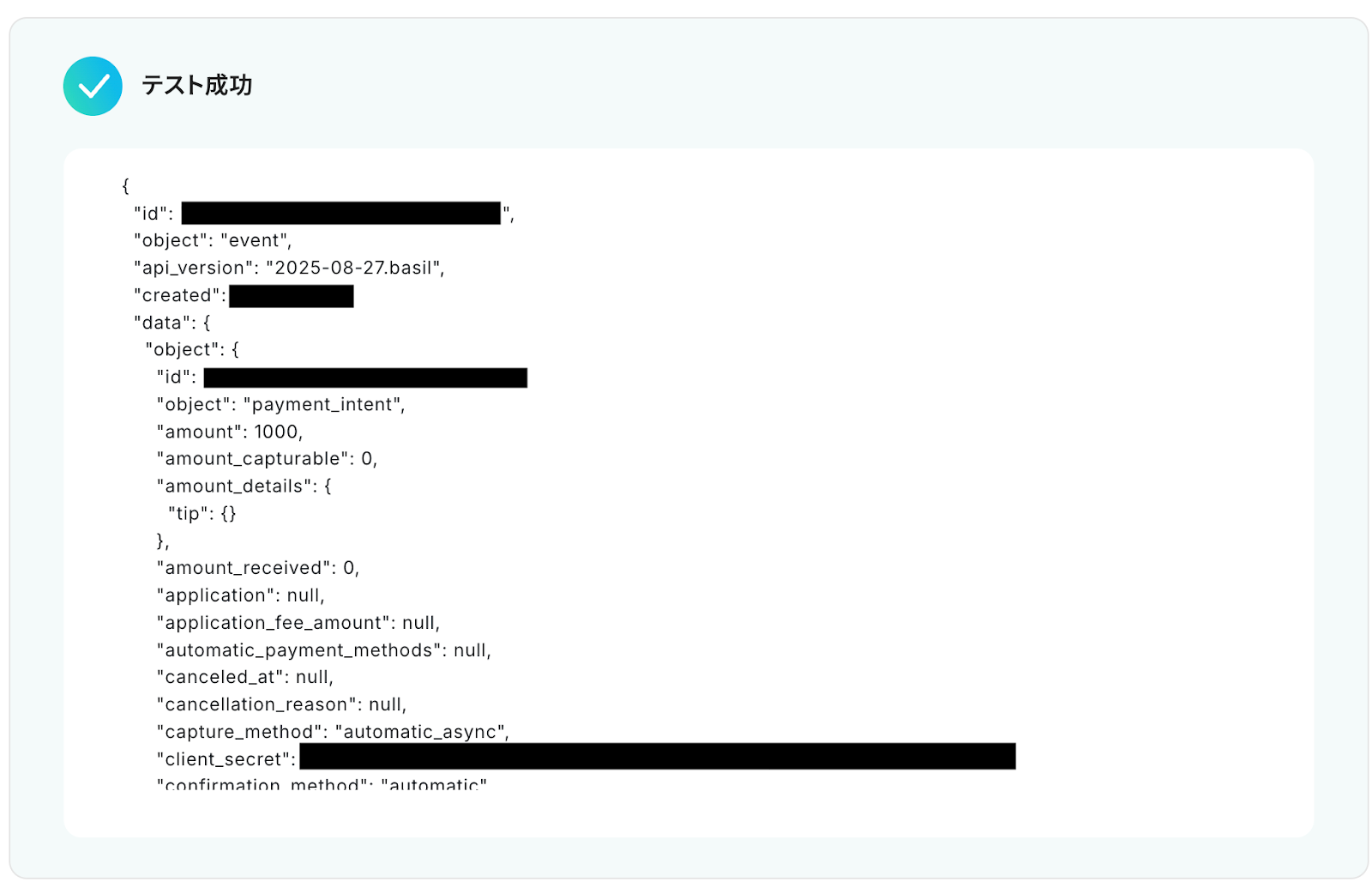
以下の画像の取得した値を利用して、Salesforceへレコードの追加が可能です。
※取得した値とは?
トリガーやオペレーション設定時に、「テスト」を実行して取得した値のことを指します。
後続のオペレーション設定時の値として利用でき、フローボットを起動する度に変動した値となります。
内容を確認し、「保存する」をクリックします。

ステップ4: Salesforceのアクション設定
「レコードを追加する」をクリックします。

タイトルは任意で変更できます。
アプリとアクションはあらかじめ設定されているため、そのまま内容を確認してください。
Salesforceと連携するアカウント情報に問題がなければ、「次へ」をクリックします。

事前準備として、トリガーイベントで取得した新しい支払いの内容をSalesforce側に連携させるため、カスタムオブジェクトを作成しておきましょう。
【カスタムオブジェクトの作成方法】
カスタムオブジェクトはSalesforceの設定 → オブジェクトマネージャー → 作成 → カスタムオブジェクトから作成できます。

今回は例として、以下のカスタムオブジェクトを作成しました。
API参照名は、後ほどYoom側で設定する際に必要になりますので控えておきましょう。
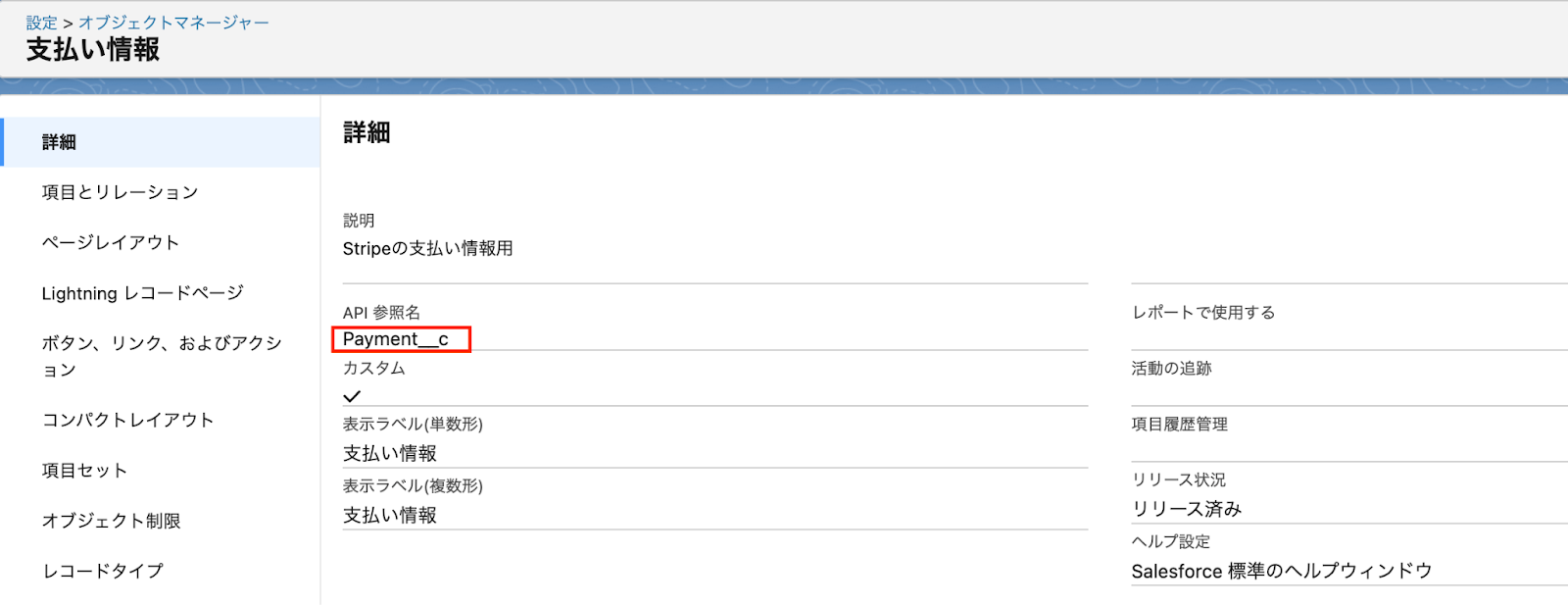
次に、レコードにどんな情報を登録するかを指定するため、フィールドを設定しましょう。
フィールドは、Salesforceで作成したカスタムオブジェクトを開き、左側のタブから「項目とリレーション」→「新規」をクリックして作成できます。

今回は以下の画像のように「支払いID」「金額」というフィールドを作成しました。
これらのフィールドに、Stripeから取得した項目を紐づけて登録できます。
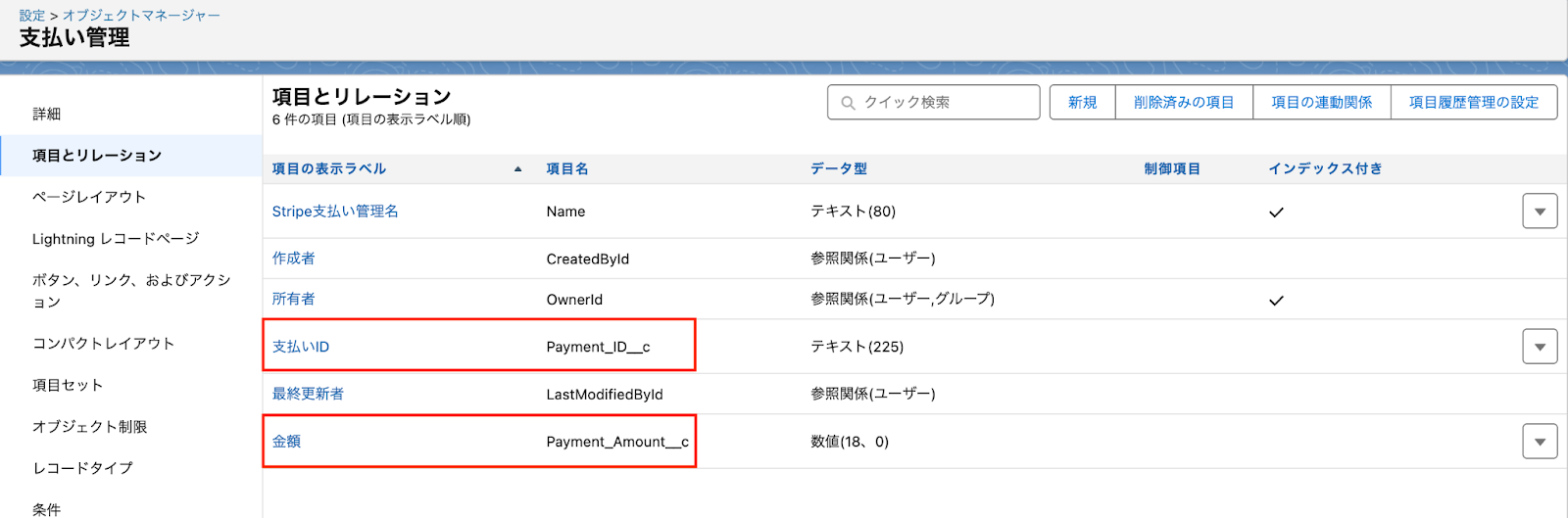
Yoomの操作画面に戻り、データベースの連携を設定しましょう。
マイドメインURL
注釈に沿って入力しましょう。
【マイドメインURLの確認方法】
Salesforceにログインしたら、画面右上の歯車アイコンをクリックし、表示されるメニューから「設定」を選択しましょう。

画面中央上部の検索バーに「私の」と入力すると、「私のドメイン」が候補に表示されるのでクリックしてください。

下記の画面が表示されたら、現在の「私のドメイン」のURL(赤枠部分)をコピーします。

Yoomの操作画面から、マイドメインURL欄にコピーしたURLを貼り付けましょう。
オブジェクトのAPI参照名
SalesforceのカスタムオブジェクトのAPI参照名を入力しましょう。
※カスタムオブジェクト作成時に控えておいた値を設定します。
入力後、「次へ」をクリックします。
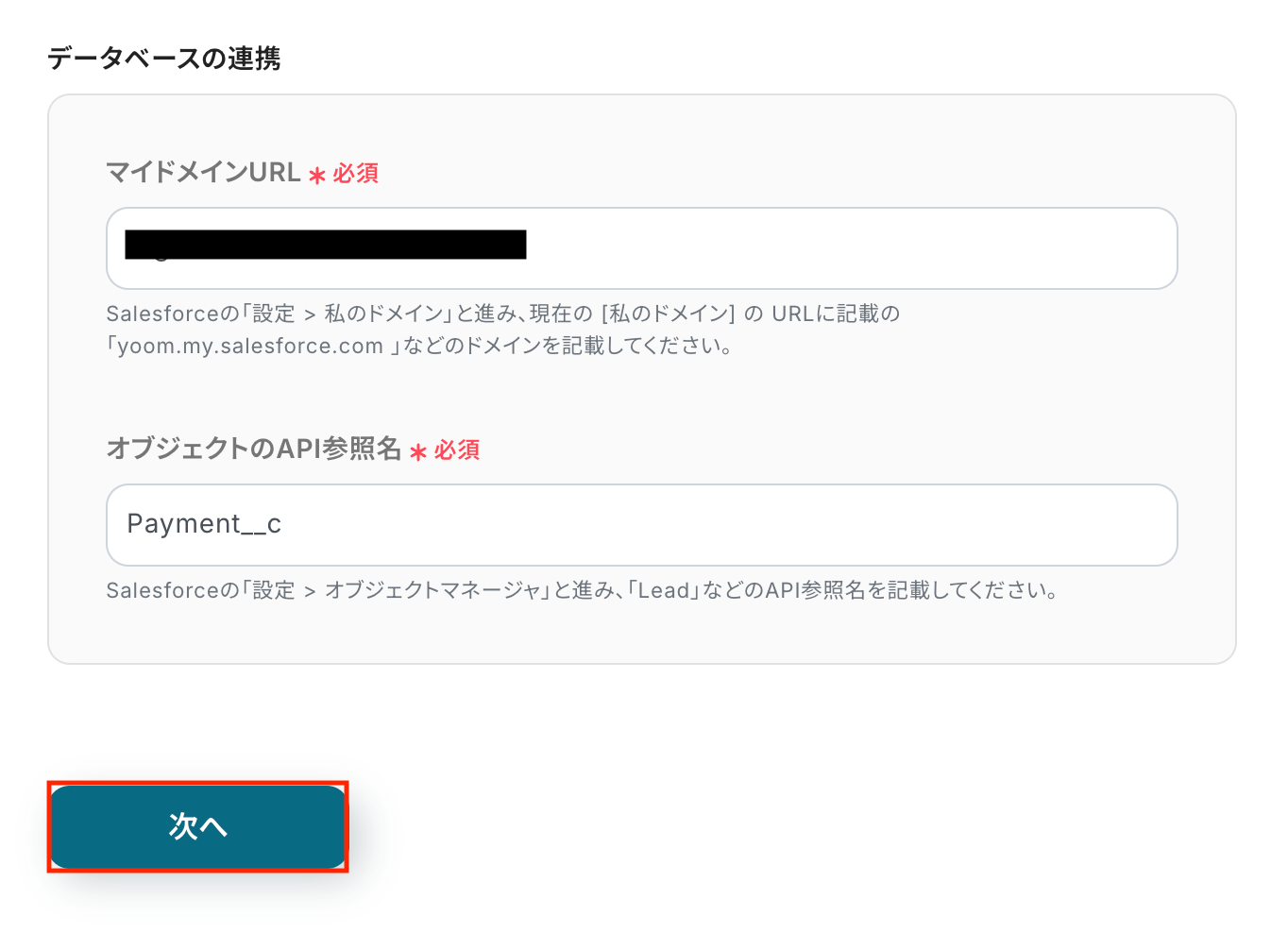
追加するレコードの値
フィールド項目名に対応する値を入力します。
入力欄をクリックすると、前のステップでStripeから取得した値が表示されるので、選択して入力しましょう。
取得した値を活用することで値が固定化されず、フローボットを起動するたびに最新の情報を自動で反映できます。
※テキストを直接入力した部分は固定値とされるため、アウトプットを活用せず設定を行うと毎回同じデータがSalesforceに登録されてしまうので注意が必要です。
入力が完了したら「テスト」をクリックして、設定した内容でレコードが追加されるか確認しましょう。
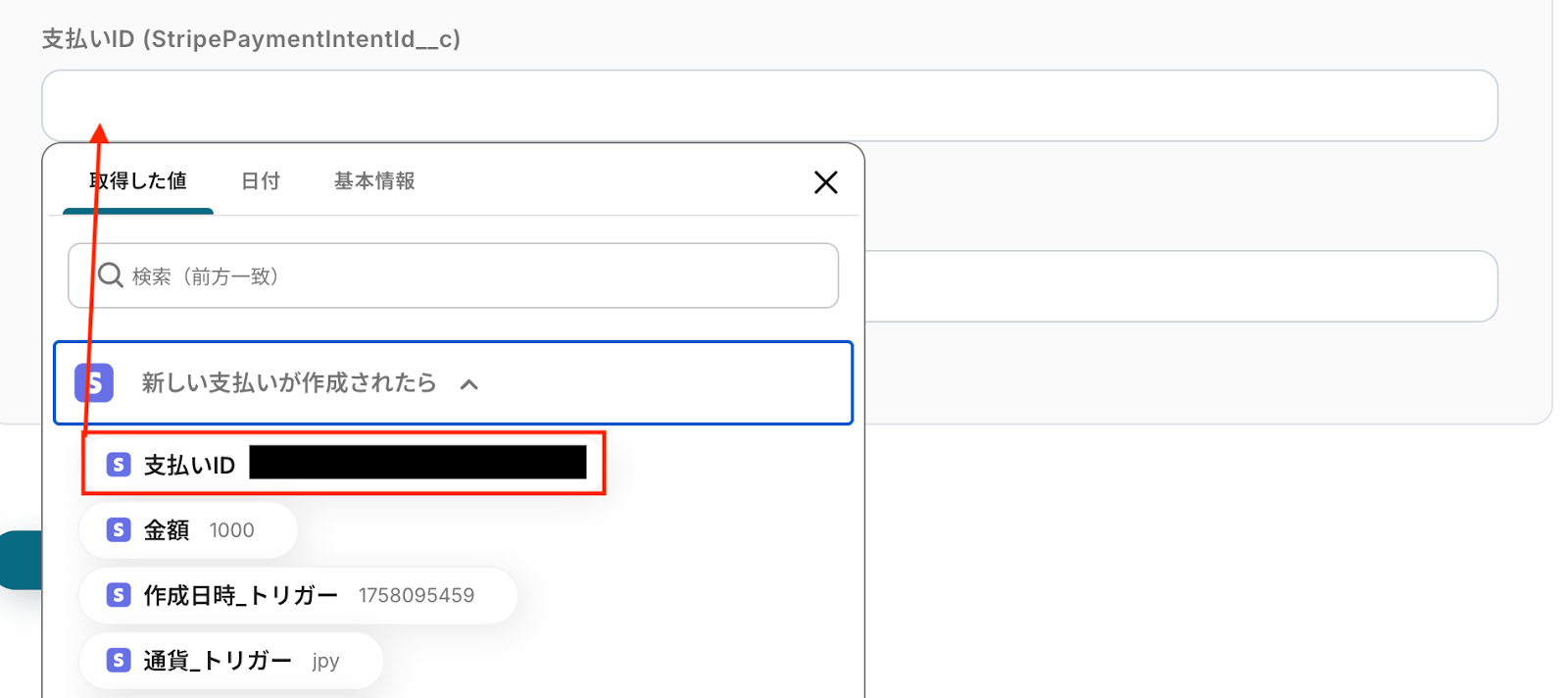
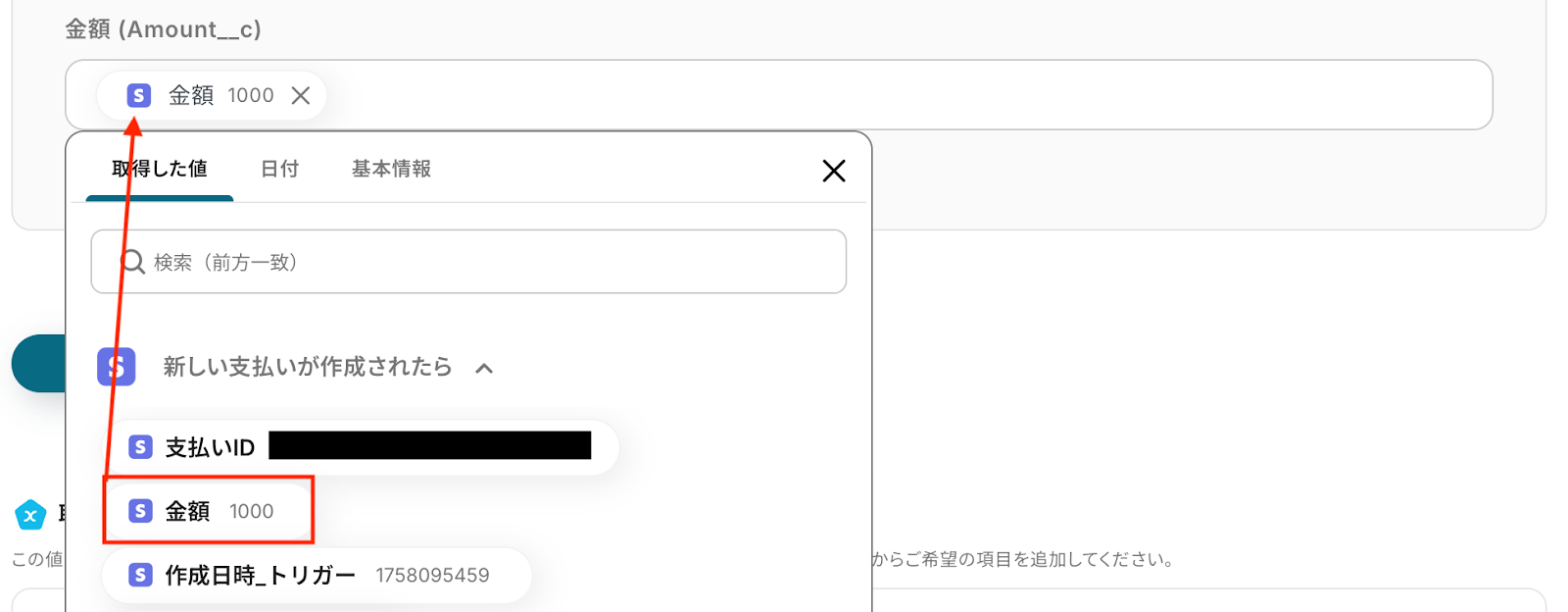
テストが成功すると、作成されたレコードの情報が一覧で表示されます。
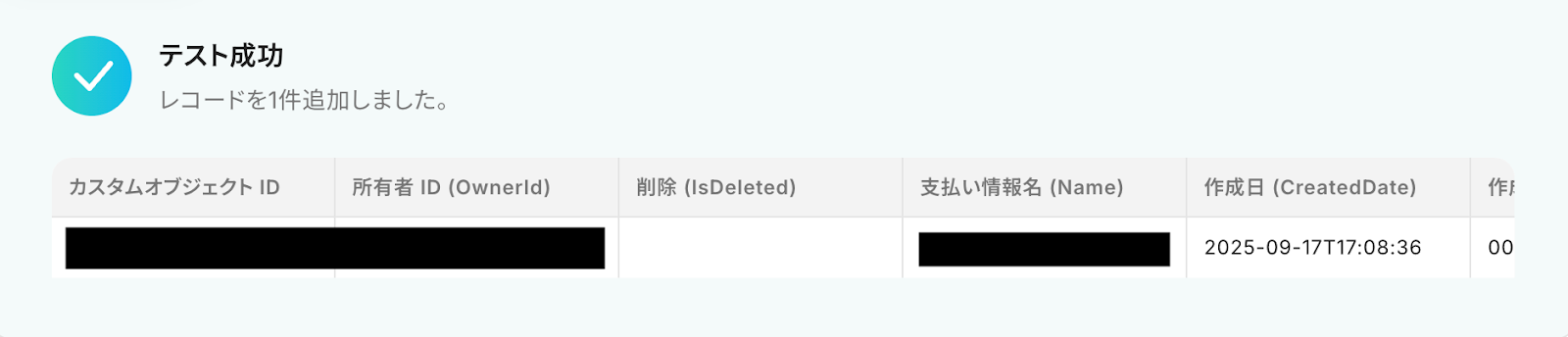
あわせてSalesforceを開き、指定した内容でレコードが実際に作成されているか確認してみましょう。
今回は下記の通り作成されていました!
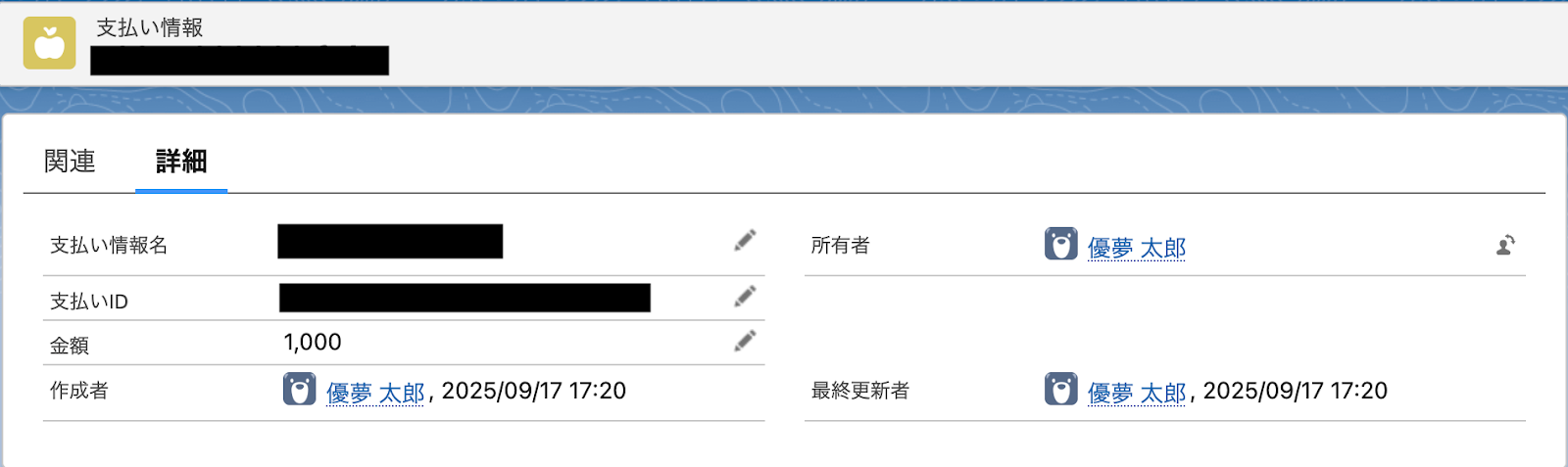
問題がなければYoomの操作画面に戻り、「保存する」をクリックします。
以上ですべての設定が完了しました!
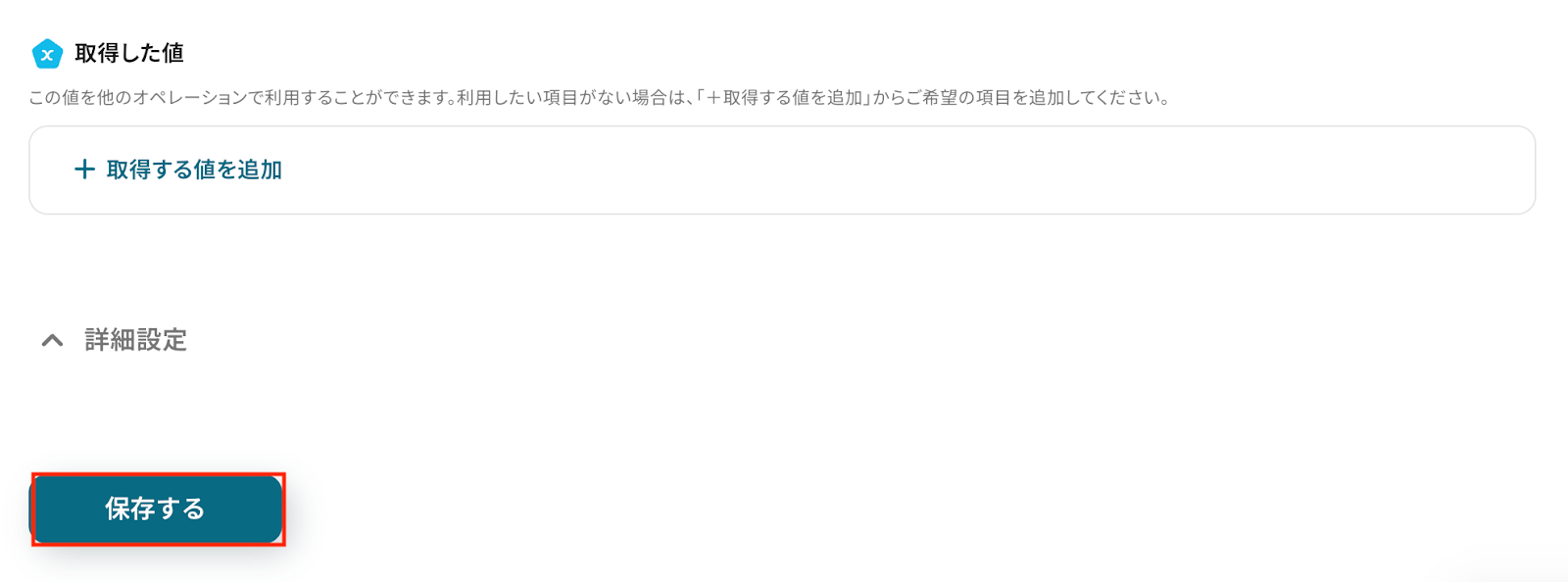
ステップ5: トリガーをONにし、フローが起動するかを確認
設定が完了すると、画面上に以下のようなメニューが表示されます。
トリガーをONにすることで、Stripeで新しい支払いが作成されたタイミングで、指定したSalesforceのカスタムオブジェクトにその情報が自動で追加されるようになります。
実際にStripeで支払いを発生させ、Salesforceにレコードが正しく登録されるかを確認してみましょう。
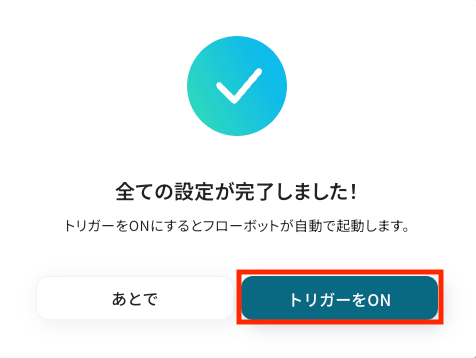
SalesforceのデータをStripeに連携したい場合
今回はStripeからSalesforceへデータを連携する方法をご紹介しましたが、逆にSalesforceからStripeへのデータ連携を実施したい場合は、下記のテンプレートも併せてご利用ください。
Salesforceで新規リードが登録されたら、Stripeに顧客を作成する
Salesforceに新しいリードが追加されたことをトリガーとして、その情報を基にStripeに自動で顧客情報を作成します。
これにより、リード獲得から請求情報の準備までをシームレスに繋げ、手作業による顧客登録の手間と時間を削減し、迅速な請求プロセスを実現します。
Salesforceで新規リードが登録されたら、Stripeに顧客を作成する
試してみる
■概要
Salesforceでのリード管理とStripeでの決済管理を別々に行い、情報の二重入力に手間を感じていませんか。Salesforceに登録された新規リード情報を、都度Stripeへ手作業で転記するのは時間がかかるだけでなく、入力ミスの原因にもなります。このワークフローは、SalesforceとStripeの連携を自動化し、リードが登録されると即座にStripeに顧客情報が作成されるため、こうした定型業務の負担を軽減します。
■このテンプレートをおすすめする方
・SalesforceとStripe間のデータ連携を手作業で行い、効率化したいと考えている方
・Salesforceで管理するリード情報を基に、Stripeでの決済準備を迅速に進めたい方
・顧客情報の入力ミスや転記漏れを防ぎ、営業から経理への情報連携を円滑にしたい方
■注意事項
・Salesforce、StripeのそれぞれとYoomを連携してください。
・トリガーは5分、10分、15分、30分、60分の間隔で起動間隔を選択できます。
・プランによって最短の起動間隔が異なりますので、ご注意ください。
・【Salesforce・Stripe】はチームプラン・サクセスプランでのみご利用いただけるアプリとなっております。フリープラン・ミニプランの場合は設定しているフローボットのオペレーションやデータコネクトはエラーとなりますので、ご注意ください。
・チームプランやサクセスプランなどの有料プランは、2週間の無料トライアルを行うことが可能です。無料トライアル中には制限対象のアプリを使用することができます。
Salesforceで特定条件の新規リードが登録されたら、Stripeに顧客を作成する
「リードソースが特定のキャンペーン」や「特定の役職」といった条件を満たすSalesforceのリード情報のみをStripeに連携します。
これにより、契約確度の高いリードや特定のセグメントの顧客情報のみを自動でStripeに登録し、請求管理を効率化することができます。
Salesforceで特定条件の新規リードが登録されたら、Stripeに顧客を作成する
試してみる
■概要
Salesforceで管理しているリード情報を、決済システムであるStripeへ手作業で登録していませんか。この手作業は時間がかかるだけでなく、入力ミスといったヒューマンエラーの原因にもなりがちです。このワークフローを活用することで、SalesforceとStripeの連携を自動化し、特定の条件に合致した新規リードがSalesforceに登録された際に、自動でStripeに顧客情報を作成します。これにより、手作業による二重入力の手間やミスをなくし、より迅速で正確な顧客管理を実現します。
■このテンプレートをおすすめする方
・Salesforceのリード情報をStripeへ手入力しており、作業を効率化したいと考えている方
・SalesforceとStripe間のデータ連携を自動化し、ヒューマンエラーを防止したい方
・顧客のオンボーディングプロセスをよりスムーズにしたい事業や営業の責任者の方
■注意事項
・Salesforce、StripeのそれぞれとYoomを連携してください。
・トリガーは5分、10分、15分、30分、60分の間隔で起動間隔を選択できます。
・プランによって最短の起動間隔が異なりますので、ご注意ください。
・【Salesforce・Stripe】はチームプラン・サクセスプランでのみご利用いただけるアプリとなっております。フリープラン・ミニプランの場合は設定しているフローボットのオペレーションやデータコネクトはエラーとなりますので、ご注意ください。
・チームプランやサクセスプランなどの有料プランは、2週間の無料トライアルを行うことが可能です。無料トライアル中には制限対象のアプリを使用することができます。
・分岐はミニプラン以上のプランでご利用いただける機能(オペレーション)となっております。フリープランの場合は設定しているフローボットのオペレーションはエラーとなりますので、ご注意ください。
・ミニプランなどの有料プランは、2週間の無料トライアルを行うことが可能です。無料トライアル中には制限対象のアプリや機能(オペレーション)を使用することができます。
StripeやSalesforceを使ったその他の自動化例
今回ご紹介した連携以外でも、StripeやSalesforceのAPIを活用してさまざまな業務を自動化することが可能です。
もし気になるものがあればぜひこちらもお試しになってみてください!
Stripeを使った自動化例
新規顧客が作成されたら、コンタクトを自動で登録したり、支払いが行われたらサンクスメールを送信したりできます。
また、顧客管理ツールの会社情報をもとに顧客を作成したり、フォーム回答をもとに支払いリンクを生成することも可能です。
これらの連携により、顧客管理と決済業務を効率化し、手作業でのミスや手間を削減します。
[
HubSpotで新しい会社が作成されたら、Stripeに顧客を作成する
試してみる
■概要
CRMとしてHubSpotを、決済システムとしてStripeを利用しているものの、それぞれの情報が分断されている状態ではないでしょうか。HubSpotで管理する会社情報をStripeへ手作業で登録する業務は、手間がかかる上に転記ミスの原因にもなります。このワークフローを活用すれば、HubSpotとStripeをスムーズに連携させ、HubSpotに新しい会社が作成されると、自動でStripeに顧客情報が作成されるため、二重入力の手間をなくし、顧客管理を効率化します。
■このテンプレートをおすすめする方
・HubSpotとStripeを利用しており、顧客情報の登録を手作業で行っている方
・StripeとHubSpot間のデータ連携を自動化し、ヒューマンエラーを防止したい方
・顧客管理から決済までのプロセスを効率化し、よりコアな業務に集中したい方
■注意事項
・HubSpot、StripeのそれぞれとYoomを連携してください。
・トリガーは5分、10分、15分、30分、60分の間隔で起動間隔を選択できます。
・プランによって最短の起動間隔が異なりますので、ご注意ください。
・【Stripe】はチームプラン・サクセスプランでのみご利用いただけるアプリとなっております。フリープラン・ミニプランの場合は設定しているフローボットのオペレーションやデータコネクトはエラーとなりますので、ご注意ください。
・チームプランやサクセスプランなどの有料プランは、2週間の無料トライアルを行うことが可能です。無料トライアル中には制限対象のアプリを使用することができます。
Googleフォームの回答をもとに、Stripeで支払いリンクを作成する
試してみる
■概要
Googleフォームで受け付けた申し込みや注文に対し、Stripeで個別に支払いリンクを作成して送付する作業は、件数が増えると大きな負担になりがちです。手作業によるリンクの作成ミスや、メールでの送付漏れといった課題も発生しやすくなります。
このワークフローを活用すれば、Googleフォームの回答内容に応じてStripeの支払いリンクを自動で作成し、申込者へメールで送付する一連の流れを自動化できるため、こうした手作業を効率化し、ミスを減らすことが可能です。
■このテンプレートをおすすめする方
・GoogleフォームとStripeを利用した決済フローを手作業で行い、効率化したい方
・支払いリンクの作成や送付作業での入力ミスや対応漏れをなくしたいと考えている方
・フォームからの申し込み後の決済処理を自動化し、顧客体験を向上させたい担当者の方
■注意事項
・Googleフォーム、StripeのそれぞれとYoomを連携してください。
・Stripeはチームプラン・サクセスプランでのみご利用いただけるアプリとなっております。フリープラン・ミニプランの場合は設定しているフローボットのオペレーションやデータコネクトは
エラーとなりますので、ご注意ください。
・チームプランやサクセスプランなどの有料プランは、2週間の無料トライアルを行うことが可能です。無料トライアル中には制限対象のアプリを使用することができます。
・トリガーは5分、10分、15分、30分、60分の間隔で起動間隔を選択できます。
・プランによって最短の起動間隔が異なりますので、ご注意ください。
・Googleフォームをトリガーとして使用した際の回答内容を取得する方法は下記をご参照ください。
https://intercom.help/yoom/ja/articles/6807133
Stripeで支払いが行われたらGoogle スプレッドシートに追加する
試してみる
Stripeで支払いが行われたらGoogle スプレッドシートに追加するフローです。
Stripeで支払いが行われたらGmailでサンクスメールを送信する
試してみる
Stripeで支払いが行われたらGmailでサンクスメールを送信するフローです。
Stripeで新規顧客が作成されたら、HubSpotにコンタクトを作成する
試してみる
■概要
決済サービスのStripeとCRMのHubSpotを連携させたいものの、顧客情報の登録を手作業で行っていることに手間を感じていませんか。手入力による作業は時間がかかるだけでなく、入力ミスといったヒューマンエラーの原因にもなりがちです。このワークフローを活用すれば、Stripeで新規顧客が作成されたタイミングで、自動でHubSpotにコンタクトを作成し、顧客管理のプロセスを円滑に進めることができます。
■このテンプレートをおすすめする方
・StripeとHubSpotの両方を利用し、顧客データの連携を手作業で行っている方
・Stripeでの新規顧客発生後、HubSpotへのコンタクト登録を迅速に行いたい方
・stripe hubspot連携の自動化により、ヒューマンエラーをなくし業務を標準化したい方
■注意事項
・Stripe、HubSpotのそれぞれとYoomを連携してください。
・トリガーは5分、10分、15分、30分、60分の間隔で起動間隔を選択できます。
・プランによって最短の起動間隔が異なりますので、ご注意ください。
・Stripeはチームプラン・サクセスプランでのみご利用いただけるアプリとなっております。フリープラン・ミニプランの場合は設定しているフローボットのオペレーションやデータコネクトはエラーとなりますので、ご注意ください。
・チームプランやサクセスプランなどの有料プランは、2週間の無料トライアルを行うことが可能です。無料トライアル中には制限対象のアプリを使用することができます。
Salesforceを使った自動化例
新規リードが登録されたり商談が更新されたりしたら、請求・決済サービスに顧客を自動作成したり、会計ツールで請求書を発行してメールで送付したりできます。
また、Eコマースや決済サービスで顧客や注文が作成されたらレコードを追加し、顧客情報を一元管理できます。
これにより、営業から経理までの業務を効率化します。
Salesforceで商談フェーズが受注になったら、請求書を自動作成してGmailで送付する
試してみる
■概要
Salesforceで商談が受注フェーズに進んだ際、請求書の作成や送付を手作業で行っていませんか。
特に複数の情報を参照しながら書類を作成してメールで送付する作業は、時間もかかりミスも発生しやすいものです。
このワークフローを活用すれば、Salesforceの更新をトリガーに請求書を自動作成し、Gmail経由で自動送付するため、こうした課題を解消に導きます。
■このテンプレートをおすすめする方
・SalesforceとGmailを利用し、請求書発行業務の効率化を目指す方
・手作業による請求書作成や送付作業に、時間的制約やミスのリスクを感じている方
・定型的な請求業務を自動化し、より戦略的な業務に集中したいと考えている方
■注意事項
・Salesforce、Google スプレッドシート、GmailのそれぞれとYoomを連携してください。
・分岐はミニプラン以上、Salesforceとの連携はチームプラン・サクセスプランでのみご利用いただます。その他のプランの場合は設定しているフローボットのオペレーションやデータコネクトはエラーとなりますので、ご注意ください。
・ミニプランなどの有料プランは、2週間の無料トライアルを行うことが可能です。無料トライアル中には制限対象のアプリや機能(オペレーション)を使用することができます。
・トリガーは5分、10分、15分、30分、60分の間隔で起動間隔を選択できます。
・プランによって最短の起動間隔が異なりますので、ご注意ください。
・事前に書類の雛形を作成しておいてください。作成方法の詳細については、下記をご参照ください。
https://intercom.help/yoom/ja/articles/8237765
Salesforceで商談フェーズが更新されたら、Xeroで請求書を発行する
試してみる
■概要
「Salesforceで商談フェーズが更新されたら、Xeroで請求書を発行する」ワークフローを利用すると、書類の作成業務を効率化します。
作業負担が軽減されるため、業務効率化に寄与します。
■このテンプレートをおすすめする方
・Salesforceを利用して商談管理を行っている方
・営業活動を効率化し、スピーディに商談の進捗を把握したい方
・商談が成約した際に迅速に請求書を発行し、キャッシュフローを改善したいと考える方
・Xeroを活用して経理業務を管理している企業
・請求書発行の手間を減らし、経理業務を効率化したいと考えている方
・SalesforceとXeroを連携させることで、情報の齟齬を防ぎ、スムーズな業務プロセスを実現したい企業
■注意事項
・SalesforceとXeroのそれぞれとYoomを連携してください。
・トリガーは5分、10分、15分、30分、60分の間隔で起動間隔を選択できます。
・プランによって最短の起動間隔が異なりますので、ご注意ください。
・Salesforceはチームプラン・サクセスプランでのみご利用いただけるアプリとなっております。フリープラン・ミニプランの場合は設定しているフローボットのオペレーションやデータコネクトはエラーとなりますので、ご注意ください。
・チームプランやサクセスプランなどの有料プランは、2週間の無料トライアルを行うことが可能です。無料トライアル中には制限対象のアプリを使用することができます。
Salesforceで特定条件の新規リードが登録されたら、Chargebeeに顧客を作成する
試してみる
■概要
SalesforceとChargebee間のデータ連携を手作業で行い、手間を感じていませんか。特に、Salesforceで特定の条件を満たしたリードをChargebeeに顧客として登録する作業は、時間がかかるだけでなく、入力ミスなどのヒューマンエラーが発生しやすい業務の一つです。このワークフローを活用することで、Salesforceへのリード登録をきっかけにChargebeeへの顧客作成が自動化され、これらの課題をスムーズに解消できます。
■このテンプレートをおすすめする方
・SalesforceとChargebeeの連携を手作業で行っており、業務を効率化したい方
・Salesforceのリード情報を基に、Chargebeeでの顧客作成を自動化したい営業担当者の方
・リードから顧客への転換プロセスを自動化し、スムーズに管理したいと考えている方
■注意事項
・Chargebee、SalesforceのそれぞれとYoomを連携してください。
・トリガーは5分、10分、15分、30分、60分の間隔で起動間隔を選択できます。
・プランによって最短の起動間隔が異なりますので、ご注意ください。
・【Salesforce】はチームプラン・サクセスプランでのみご利用いただけるアプリとなっております。フリープラン・ミニプランの場合は設定しているフローボットのオペレーションやデータコネクトはエラーとなりますので、ご注意ください。
・チームプランやサクセスプランなどの有料プランは、2週間の無料トライアルを行うことが可能です。無料トライアル中には制限対象のアプリを使用することができます。
・分岐はミニプラン以上のプランでご利用いただける機能(オペレーション)となっております。フリープランの場合は設定しているフローボットのオペレーションはエラーとなりますので、ご注意ください。
・ミニプランなどの有料プランは、2週間の無料トライアルを行うことが可能です。無料トライアル中には制限対象のアプリや機能(オペレーション)を使用することができます。
PaddleでCustomerが作成されたらSalesforceに追加する
試してみる
■概要
「PaddleでCustomerが作成されたらSalesforceに追加する」ワークフローは、PaddleとSalesforceの連携を自動化し、顧客情報の管理をスムーズに行うための業務ワークフローです。新しい顧客がPaddleに登録されると、Yoomを通じて自動的にSalesforceにデータが転送され、手動での入力作業を削減します。これにより、情報の一貫性と業務効率が向上します。
■このテンプレートをおすすめする方
・PaddleとSalesforceを併用しており、顧客データの手動入力に手間を感じている営業担当者
・顧客情報の管理を効率化し、データの一貫性を保ちたいビジネスマネージャー
・PaddleとSalesforce間のデータ連携を自動化して、業務フローを最適化したいIT担当者
■注意事項
・Salesforce、PaddleそれぞれをYoomと連携してください。
・Salesforceはチームプラン・サクセスプランでのみご利用いただけるアプリとなっております。フリープラン・ミニプランの場合は設定しているフローボットのオペレーションやデータコネクトはエラーとなりますので、ご注意ください。
・チームプランやサクセスプランなどの有料プランは、2週間の無料トライアルを行うことが可能です。無料トライアル中には制限対象のアプリを使用することができます。
Shopifyで注文の支払いが行われたら、Salesforceにレコードを追加する
試してみる
■概要
Shopifyで新しい注文が入るたびに、Salesforceへ手作業で顧客情報や注文内容を転記していませんか?この定型的な作業は時間がかかるだけでなく、入力ミスなどのヒューマンエラーの原因にもなり得ます。このワークフローを活用すれば、Shopifyで注文の支払いが行われた際に、Salesforceへ自動でレコードを追加できます。SalesforceとShopify間のデータ連携を自動化し、手作業による手間とミスを削減しましょう。
■このテンプレートをおすすめする方
・Shopifyの注文情報をSalesforceに手作業で入力しているEC担当者の方
・SalesforceとShopifyのデータ連携を自動化し、顧客管理を効率化したい方
・受注後のデータ入力作業をなくし、よりコアな業務に集中したいと考えている方
■注意事項
・Shopify、SalesforceのそれぞれとYoomを連携してください。
・【Shopify・Salesforce】はチームプラン・サクセスプランでのみご利用いただけるアプリとなっております。フリープラン・ミニプランの場合は設定しているフローボットのオペレーションやデータコネクトはエラーとなりますので、ご注意ください。
・チームプランやサクセスプランなどの有料プランは、2週間の無料トライアルを行うことが可能です。無料トライアル中には制限対象のアプリを使用することができます。
まとめ
StripeとSalesforceの連携を自動化することで、これまで手作業で行っていた支払い情報や顧客情報の転記作業から解放され、入力ミスといったヒューマンエラーをなくすことができます。
これにより、担当者は最新かつ正確な顧客情報に基づいて迅速な営業対応を行えるようになり、本来注力すべき顧客との関係構築や戦略立案といったコア業務に集中できる環境が整うでしょう!
今回ご紹介したような業務自動化は、ノーコードツールの「Yoom」を活用すれば、プログラミングの知識がない方でも直感的な操作で簡単に業務フローを構築できます。
もしStripeとSalesforceの連携自動化に少しでも興味を持っていただけたなら、ぜひこちらから無料登録して、Yoomがもたらす業務効率化を直接体験してみてください!
よくあるご質問
Q:Salesforceの標準オブジェクトに連携できますか?
A:はい、Salesforceの標準オブジェクト(取引先・商談・リードなど)にも連携できます。
「Salesforceにレコードを追加」ステップで対象の標準オブジェクトを設定し、支払い情報など必要な値を割り当てれば、カスタムオブジェクトと同じ手順で登録が可能です。
Q:連携できるStripeのデータ項目を教えてください。
A:Stripeの「新しい支払いが作成されたら」トリガーで取得した値(以下画像参照)をもとに連携が可能です。
記事内の連携テストで使用した「支払いID」や「金額」のほか、作成日時、通貨、ステータスなどの基本情報をSalesforceに登録できます。
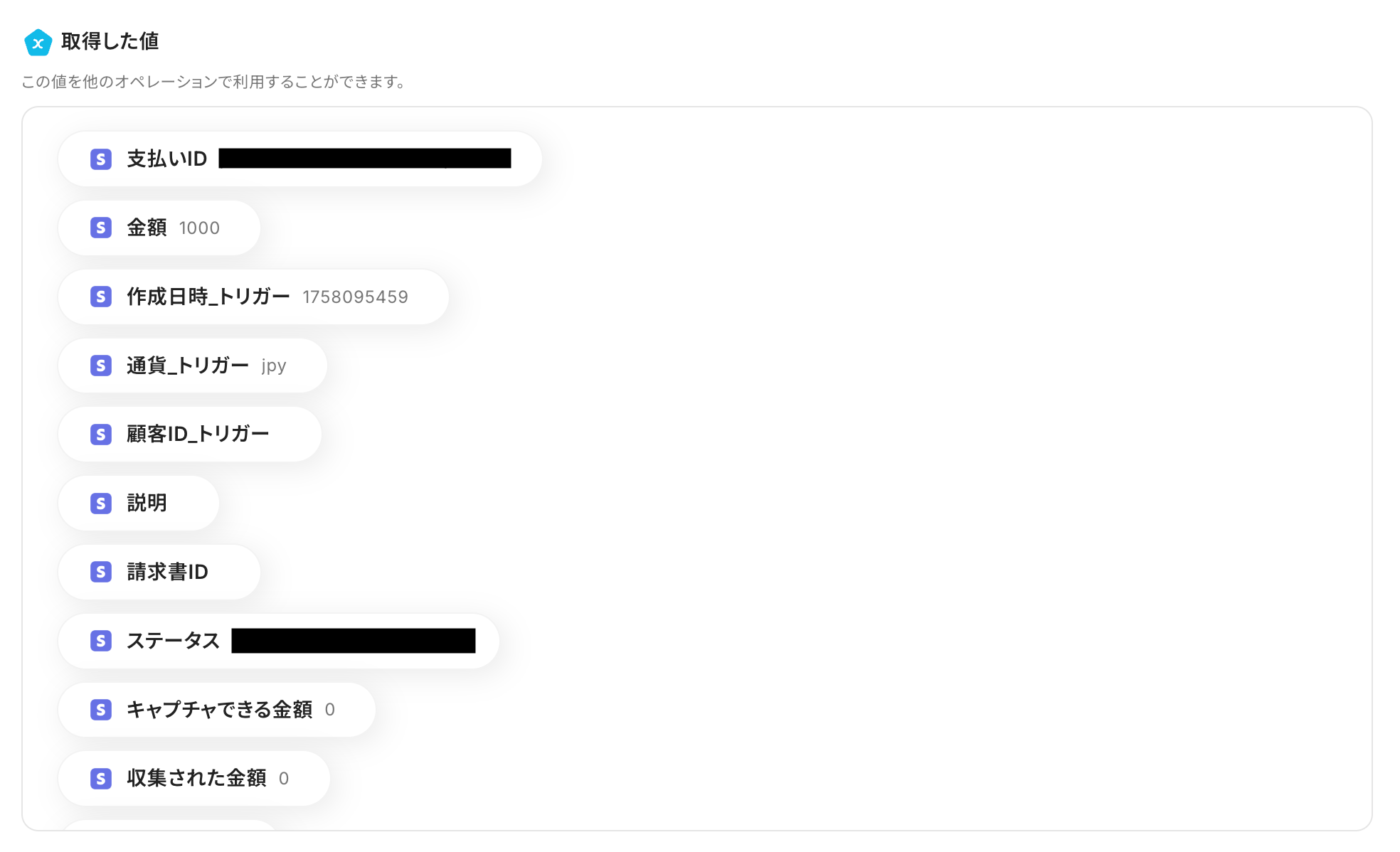
Q:既存のSalesforceレコードを更新できますか?
A:はい、できます。
更新できるオブジェクトは下記から確認できます。